Page 1
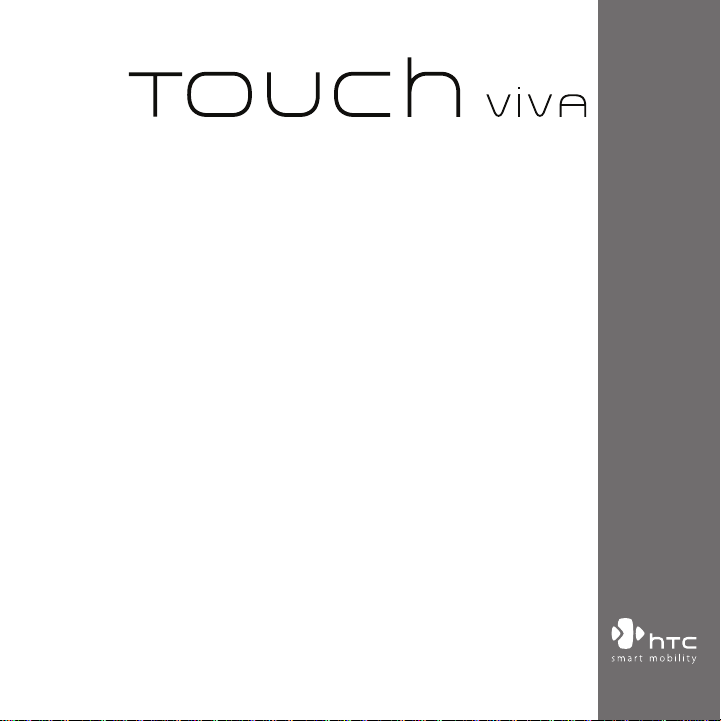
www.htc.com
使用手冊
Page 2
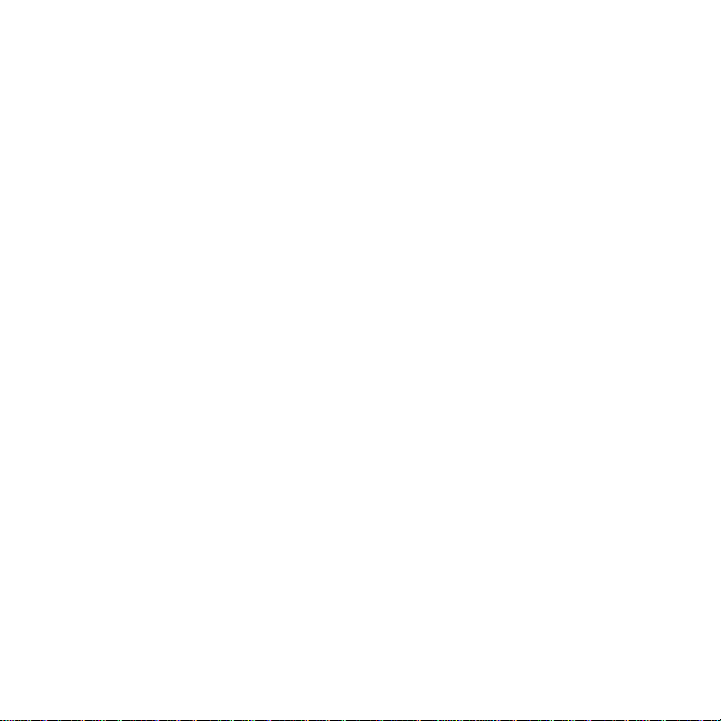
2
使用裝置之前,請先參閱本文件
當您從包裝盒中取出電池時,電池尚未充電。
裝置充電時,請勿取出電池組。
如果您打開或擅改裝置的外殼,產品保證即失效。
隱私權限制
有些國家有權力要求您完全公開所有電話錄音,而且規定您在錄音時,必須告
知對方。在使用 PDA 電話的錄音功能時,提醒您要遵守當地相關法規,以免
觸法。
智慧財產權資訊
Copyright © 2008 HTC Corporation。版權所有,並保留一切權利。
HTC、HTC 標誌、HTC Innovation、Touch Viva、ExtUSB 和 HTC Care 均為 HTC
Corporation 的註冊商標及/或服務標記。
Microsoft、MS-DOS、Windows、Windows NT、Windows Server、Windows
Mobile、Windows XP、Windows Vista、ActiveSync、Windows Mobile Device
Center、Internet Explorer、MSN、Hotmail、Windows Live、Outlook、Excel、
PowerPoint、Word、OneNote 和 Windows Media 均為 Microsoft Corporation 在美
國及/或其它地區的註冊商標或商標。
藍牙和藍牙標誌均為 Bluetooth SIG, Inc. 所擁有之商標。
Java、J2ME 和所有其它以 Java 為基礎的商標均為 Sun Microsystems, Inc. 在美國
地區和其它國家的商標或註冊商標。
Copyright © 2008, Adobe Systems Incorporated。版權所有,並保留一切權利。
microSD 為 SD Card Association 的商標。
Opera® Mobile 為 Opera Software ASA 所有。Copyright 1995-2008 Opera Software
ASA。版權所有,並保留一切權利。
Google 和 Google 地圖分別為 Google, Inc. 在美國地區和其它國家的註冊商標和
商標。
Page 3
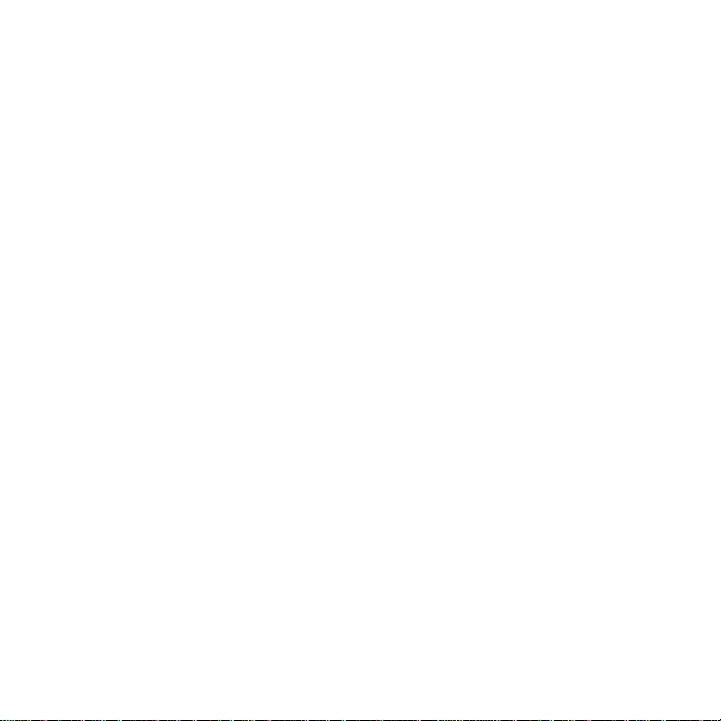
YouTube 為 Google, Inc. 的商標。
Sprite Backup 為 Sprite Software 的商標或服務標記。
Copyright © 2008, Esmertec AG。版權所有,並保留一切權利。
Copyright © 2003-2008, ArcSoft, Inc. 和其授權者。版權所有,並保留一切權利。
ArcSoft 和 ArcSoft 標誌為 ArcSoft, Inc. 在美國地區及/或其它國家的註冊商標。
Copyright © 2004-2008, Ilium Software, Inc. 版權所有,並保留一切權利。
本手冊中所提及的其它公司、產品和服務名稱為其個別擁有者的商標、註冊商
標或服務標記。
對於本手冊中的任何技術性錯誤、編輯錯誤或遺漏部份,或是因提供本手冊而
導致的任何意外或衍生性損害,HTC 均不負賠償責任。所有資訊為依「原狀」
提供,不提供任何擔保且可能隨時變更,恕不事先通知。HTC 亦保留隨時修改
本文件之內容的權利,恕不事先通知。
未經 HTC 事前書面同意,不能以任何形式或任何方式重製或傳送本文件的任何
部份,不論為電子或機械方式,包括攝影、錄影或儲存於可擷取系統,亦不能
以任何形式翻譯為任何語言。
免責條款
HTC 對於提供的氣象資訊、資料、文件,將不進行任何保證與技術支援。依據
現行法律允許的最大範圍,HTC 與其成員,對於提供的氣象資訊、資料、文件
或其它產品與服務,明確地拒絕任何陳述與保證、明示或隱含、法律問題或其
它方面。包含對於氣象資訊、資料或文件,無限制地暗示擔保、符合特定用途
的法定擔保、無侵權、品質、準確度、完整性、效能、可靠度、可用性或暗示
擔保商業行為、性能。
不限定前述的部分,您必須更深入了解的是,HTC 與其供應商將不會針對您對
於氣象資訊、資料或文件或其它使用上的濫用負責。HTC 與其供應商將不保證
或暗示擔保氣象資訊會如同預期般發生,對於氣象的不一致、不精確、遺漏
等,我們對於任何人、組織、非締約組織並無任何責任與義務。不限定前述的
部分,您必須了解到氣象資訊、資料或文件可能會不精確,而您需要依照常識
與遵循標準安全預防措施來使用這些資料。
3
Page 4
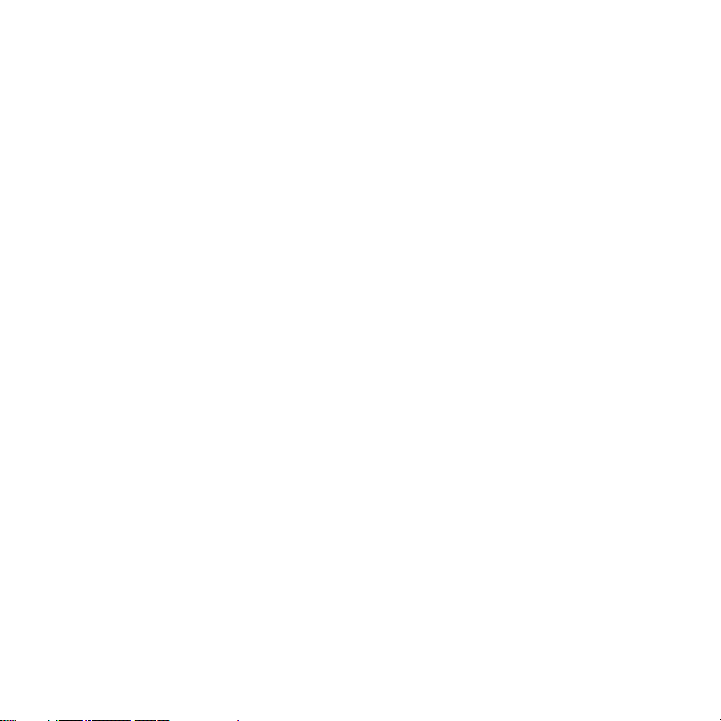
4
限制賠償
依據現行法律允許的最大範圍,任何情況下,HTC 與其供應商將不對於任何直
接、間接、特殊、無法避免的損害,針對使用者或第三方負責。在合約與侵權
行為中,收入損失、信譽損失、商業機會損失、資料損失、利益損失或運送、
履行或不履行義務或使用氣象資訊、資料或文件均不負責。
重要的健康資訊和安全預防措施
使用本產品時,必須遵循下列的安全預防措施,避免受到可能之法律行動的處
罰及可能造成的傷害。
請務必記住及遵循所有本產品的安全規定及操作指示。請遵守所有產品操作指
示中的警告。
若要降低身體受傷、觸電、火災及設備損壞的風險,請務必遵守下列預防措施。
用電安全
充電時本產品必須使用專屬的電池及電源供應器。使用其它的配件可能造成危
險,並使得本產品的保固失效。
正確安裝接地的安全預防措施
小心:連接到不正確的接地設備將會導致裝置觸電。
本產品配備了 USB 傳輸線以連接到桌上型或筆記型電腦。將產品連接到電腦之
前,請確認電腦已經正確接地。桌上型或筆記型電腦的電源線具備設備接地導
線及接地插頭。插頭必須插入依照所有當地法規及條例正確安裝及接地的適當
插座。
電源供應器的安全預防措施
• 使用正確的外部電源
產品僅能夠在電子評定標籤上所標示的電源類型中操作。如果您不確定所
需的電源類型,請洽詢您的授權服務供應商或當地的電力公司。針對需要
使用電池或其它電源操作的產品,請參閱產品所隨附的操作指示。
Page 5
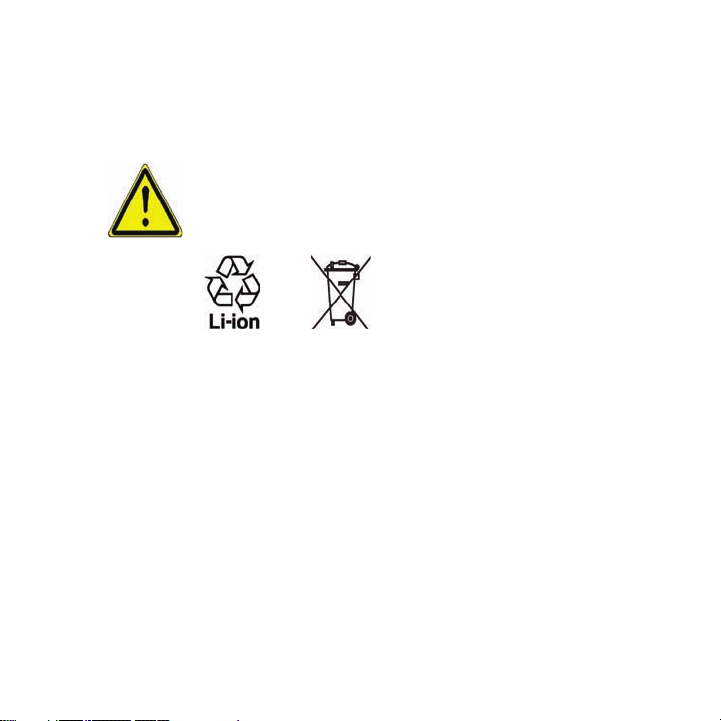
• 小心處置電池組
本產品包含一顆鋰電池。如果以不正確的方式處理電池組,將可能造成起
火或燃燒的風險。請勿嘗試開啟或維修電池。請勿將電池拆開、碾碎、鑿
穿、外部短路接觸、丟棄到火或水中或將其暴露於溫度超過攝氏 60 度 (華
氏 140 度)。
警告:不正確地更換電池可能會發生爆炸的危險。若要減少火災及燙傷的
風險,請勿將電池拆開、碾碎、鑿穿、外部短路接觸、丟棄到火或水中或
將其暴露於溫度超過攝氏 60 度 (華氏 140 度)。請務必使用指定的電池更
換。請依照當地法令的規定或遵循隨附在產品的參考指南回收或處理廢棄
電池。
• 請格外小心
• 保持電池或裝置的乾燥,遠離水或其它液體,以免造成短路。
• 避免讓電池或接頭接觸金屬物體,以免在操作中造成短路。
• 電池外觀如有受損、變形或變色,或是外殼生鏽、過熱或發出異味
時,請勿使用。
• 請務必將電池放置在嬰兒和幼童無法取得的地方,避免將其吞食。如
誤吞電池,請立刻就醫。
• 電池漏液時:
• 請勿讓漏出的液體接觸皮膚或衣物。如果不小心接觸到液體,請立
即用乾淨的水沖洗,並儘速就醫。
• 請勿讓漏出的液體接觸眼睛。如果已經接觸到眼睛,切勿揉搓;請
立即用乾淨的水沖洗,並儘速就醫。
• 特別注意,請務必讓漏出液體的電池遠離火源,避免引發火災或爆
炸的危險。
5
Page 6
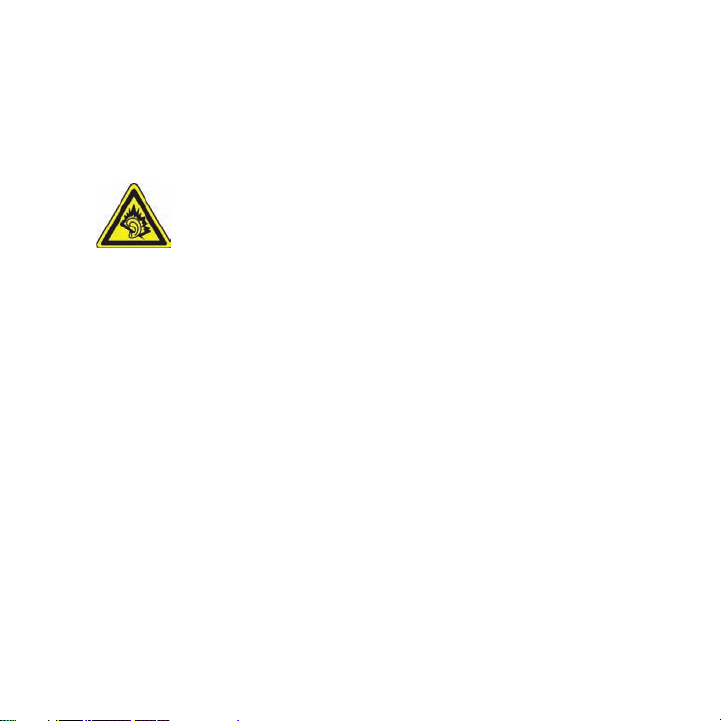
6
直接日曬的安全預防措施
將此產品遠離過度潮濕及極端溫度的環境中。請勿將產品及其電池放置在車輛
中,或溫度超過攝氏 60 度 (華氏 140 度) 的環境中,例如汽車儀表板、窗台、日
光直接曝曬的玻璃後方,或長期遭受強烈紫外線照射的地方。這些地方可能會
造成產品損壞、電池過熱,或引起車輛的危險。
防止聽力受損
小心:使用耳機時,如果音量一直維持在最高狀態,長久
下來,可能會導致永久性的聽力受損。
注意:在法國,本裝置的耳機 (如下所列) 已經過測試,合於 French Article L.
5232-1 所規定的管轄規範 NF EN 50332-1:2000 和/或 NF EN 50332-2:2003 標準當
中所規定的音壓位準。
• 耳機由 HTC 製造,產品型號為 HS S200。
飛航安全
由於本產品可能會干擾飛機導航系統和通訊網路的運作,許多國家的法令均禁
止在機艙內使用本產品。若您要在搭乘飛機時使用本裝置,請記得切換到飛安
模式以將電話功能關閉。
環境限制
請勿在以下區域使用本產品:加油站、燃料庫、化學工廠、任何正在進行爆破
工程的場所、可能含有引發爆炸之氣體的環境 (例如燃料區、燃料倉庫、船隻甲
板下、化學工廠、燃料/化學運輸或儲存設備),及空氣中含有化學藥品或微粒粒
子的區域 (例如穀類、灰塵或金屬粉) 。請注意,在這些區域中,即使是零星的
火花也可能引發爆炸或火災;嚴重者將會導致身體殘疾甚至是死亡。
Page 7
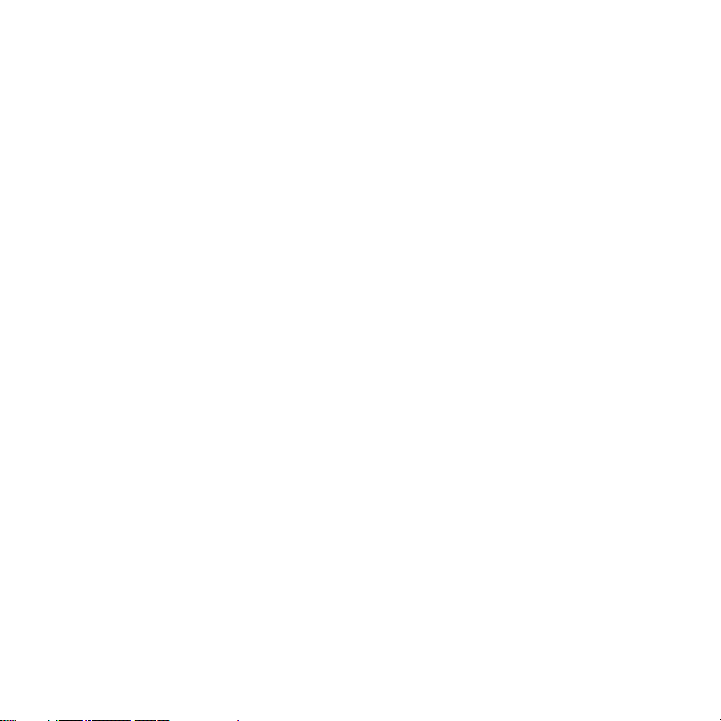
易爆炸的環境
在任何可能爆炸或存在易燃物的環境中,應關閉產品電源,而且使用者應遵守
所有標示與指示。在這些區域中,即使是零星的火花也可能引發爆炸或火災;
嚴重者將會導致身體殘疾甚至是死亡。使用者切勿在燃料區使用此設備,例如
服務站或加油站,若是在燃料庫、化學工廠或執行爆破工作的地方,也要注意
遵守無線電設備的使用限制。任何含有引發爆炸之氣體的區域通常 (但是未必
永遠) 都會清楚標示危險。這些地區包括燃料區、船隻甲板下、燃料/化學運輸
或儲存設備,及空氣中含有化學藥品或微粒粒子 (例如穀類、灰塵或金屬粉) 的
區域。
道路安全
除非情況緊急,否則行車中的司機嚴禁手持裝置進行通話。但在有些國家會允
許您使用免持聽筒來接聽電話。
無線電波輻射的安全預防措施
• 避免在金屬結構附近使用您的裝置 (例如建築物的鋼骨)。
• 避免在強烈電磁來源的附近使用話機,例如微波爐、聲音喇叭、電視和收
音機。
• 只能使用原廠製造商所核准的配件,或不含任何金屬的配件。
• 使用非原廠製造商所核准的配件,可能會違反您當地的無線電波輻射指導
方針,因此避免使用該類配件。
醫療設備功能的干擾
本產品可能造成醫療設備故障。大多數的醫院和診所皆禁止使用本裝置。
如果您使用任何其它的個人醫療裝置,請洽詢裝置的製造商,以便確定其是否
足夠阻隔外部的無線電波輻射能量。您的醫師也許可以協助您取得此資訊。
如果醫療保健機構中已經張貼關閉裝置的指示,請務必比照辦理。醫院或醫療
機構可能正在使用對於外部無線電波輻射能量相當敏感的設備。
助聽器
有些數位無線電話可能會干擾一些助聽器。如果發生這類干擾,您可以洽詢您
的服務供應商,或是撥打客服專線以討論替代方案。
7
Page 8
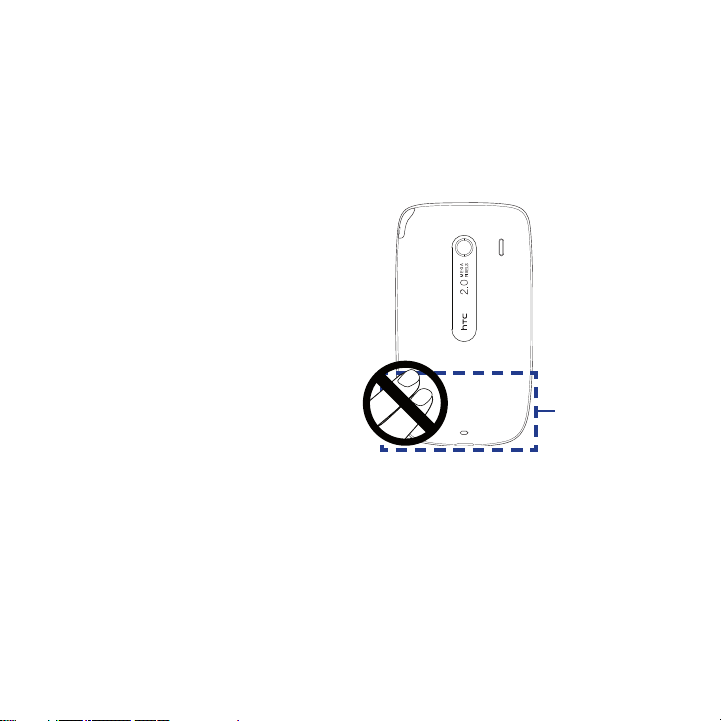
8
非電離輻射
您的裝置具有內部天線。本產品應該在其一般正常的位置中操作,以便確保輻
射的效能及干擾的安全性。就和使用其它的行動無線電傳輸設備一樣,使用者
若希望同時輕鬆使用設備並考量人身安全,在操作設備時身體的任何部分最好
不要太靠近天線。
請使用隨附的整合型天線。使用未經授權或修改的天線可能降低傳輸品質及損
壞裝置、造成裝置效能減弱及 SAR 值超過建議的範圍;嚴重者還會違反您國家
之當地法令的規定。
若要確保話機最佳功能,以及確保無
線電波輻射能量維持在參考值 (由相
關標準所設定) 內,請永遠以一般正常
的位置使用裝置。接觸天線部位可能
會影響通話品質,並且讓裝置產生不
必要的耗電。使用電話時,避免接觸
天線部分,不僅能讓天線發揮最高效
能,並且也能延長電池壽命。
天線位置
Page 9
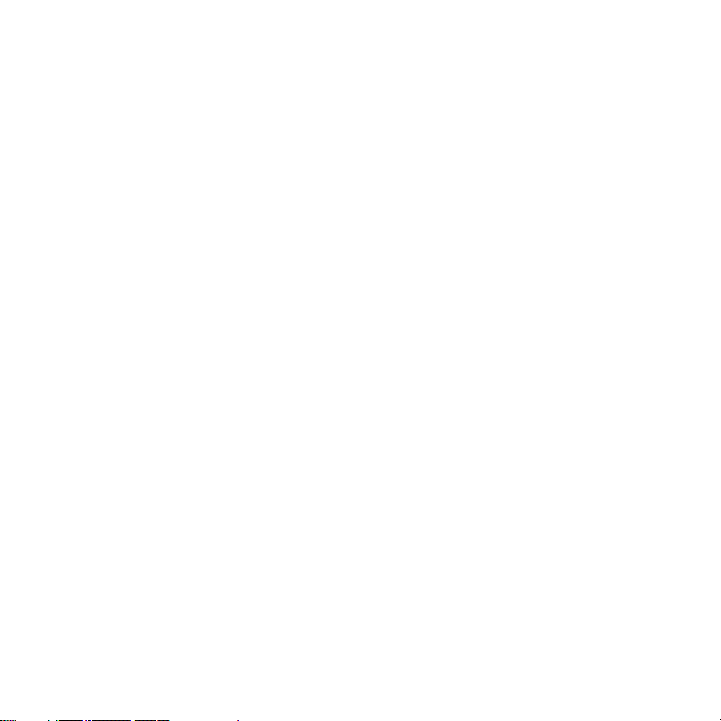
一般預防措施
• 避免對裝置造成壓擠情況
請勿在螢幕和裝置上施加過大的壓力,以免造成損傷,並請在坐下之前先
將裝置從口袋中取出。同時建議您將裝置放置在保護套中,且在與觸控式
螢幕互動時只能使用裝置手寫筆或您的手指。因錯誤的使用方式而造成顯
示螢幕破損不在保固範圍內。
• 長時間使用後的裝置變熱現象
當裝置使用過長時間後,例如長時間講電話,電池充電,或是瀏覽網頁,
此時裝置可能開始變得比較熱。多數情況下,這是正常現象,並不是裝置
本身有故障,請勿擔心。
• 注意維修標示
除非操作或維修手冊另有說明,否則請勿自行維修任何產品。如果各個部
位中的零件需要維修的話,應該交由授權的技術人員或供應商執行。
• 需要維修的損壞
如遇下列狀況,請將產品插頭從電源插座中拔掉,並向授權的維修技師或
供應商尋求協助:
• 產品遭受液體潑濺或者外物落入產品內部。
• 產品被雨水或清水淋濕。
• 產品摔落或損壞。
• 有明顯的過熱跡象。
• 依照操作指示來操作,但產品仍無法正常使用。
• 避免過熱地區
本產品應該放置在遠離熱源的地方,例如散熱器、暖氣出風口、火爐,或
其它產生高溫的裝置,例如擴音器。
• 避免潮濕地區
切勿在潮濕地區使用本產品。
9
Page 10
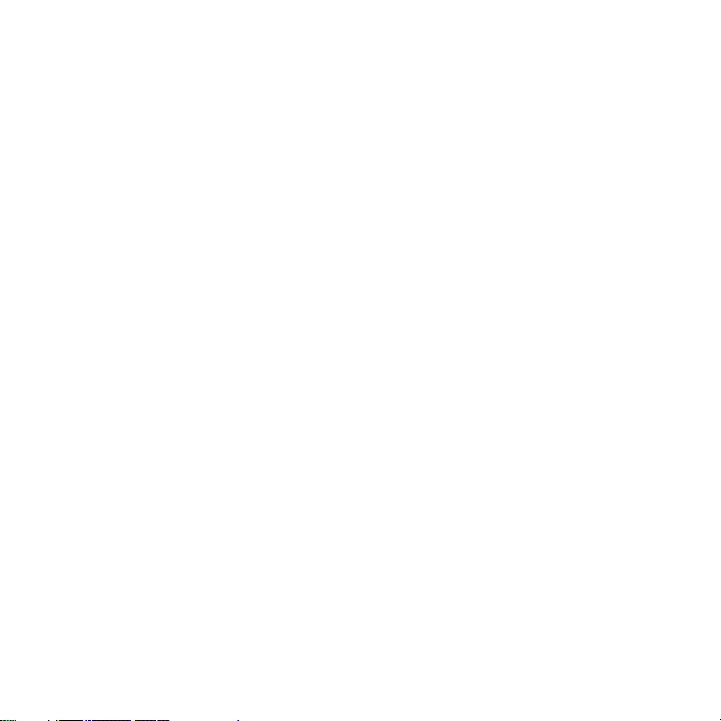
10
• 避免在極大的溫度變化之後使用裝置
當您在溫度及/或濕度範圍差異很大的環境中移動裝置時,裝置的上方或
內部可能凝結水滴。若要避免損害裝置,請在使用裝置前,預留足夠的時
間讓水氣蒸發。
注意事項: 在將裝置從低溫的狀況拿到較溫暖的環境,或從高溫的狀況拿到較冷的
環境中,請在開啟電源之前,先讓裝置適應室溫。
• 避免將物體塞入產品內
請勿將任何物體塞入插槽空間或裝置其它開口的部分。插槽及開口的作用
在於提供通風散熱。這些開口不可以被堵塞或遮蔽。
• 架設配件
切勿將產品置於不穩的桌子、推車、架子、三腳架或托架上使用。產品的
任何安裝方式均應遵照製造商的指示,並應使用製造商所建議的方式架設
配件。
• 避免架設在不穩的地方
請勿將產品放在不穩的平台上。
• 以認可的設備搭配使用本產品
僅能與已經認可的個人電腦和其它選購配件與本產品一起搭配使用。
• 調整音量
請在使用頭戴式耳機或其它聲音裝置前先調低音量。
• 清潔
清潔前先將產品從牆壁插座拔掉。請勿使用液體清潔劑或噴霧清潔劑。
請使用微濕的軟布來清潔,千萬不要用水來清潔液晶螢幕。
Page 11
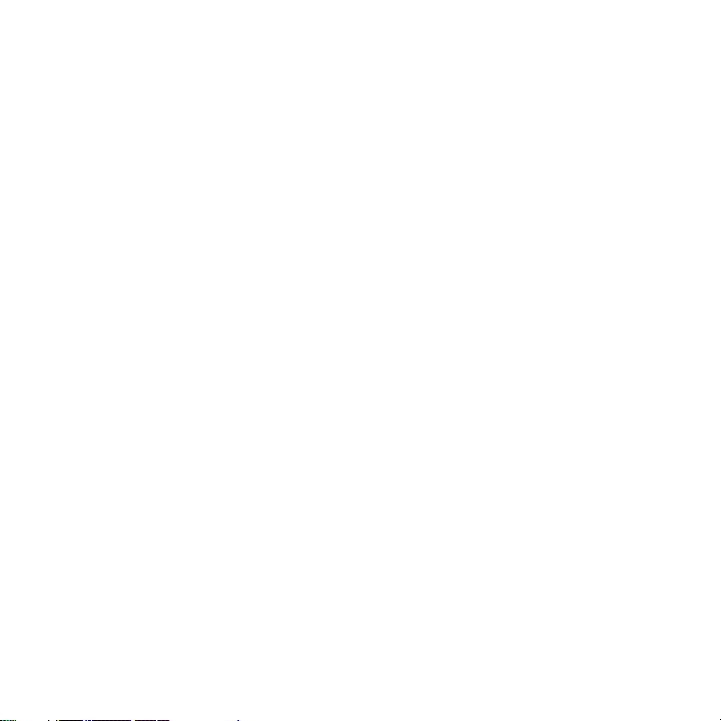
目錄
第一章 使用者入門 21
1.1 認識 Touch Phone 與配件 ................................................................................. 22
左面板 ....................................................................................................................................22
右面板 ....................................................................................................................................22
前視圖 ..................................................................................................................................23
後視圖 ....................................................................................................................................24
俯視圖 ....................................................................................................................................25
仰視圖 ....................................................................................................................................25
配件 .........................................................................................................................................26
1.2 安裝 SIM 卡、電池和儲存卡 ............................................................................. 26
SIM 卡 ......................................................................................................................................27
電池 .........................................................................................................................................28
安裝電池 ................................................................................................................................28
儲存卡 ....................................................................................................................................29
1.3 為電池充電 ......................................................................................................... 30
1.4 使用吊飾孔 ......................................................................................................... 30
1.5 準備事項 ............................................................................................................. 31
開啟與關閉裝置 .................................................................................................................31
自動配置資料連線設定 ...................................................................................................32
不使用時請切換至睡眠模式 ......................................................................................... 32
1.6 導覽裝置............................................................................................................. 33
觸控式控制 ...........................................................................................................................33
手寫筆 ....................................................................................................................................34
導覽控制鍵 ...........................................................................................................................35
1.7 首頁畫面............................................................................................................. 35
11
Page 12
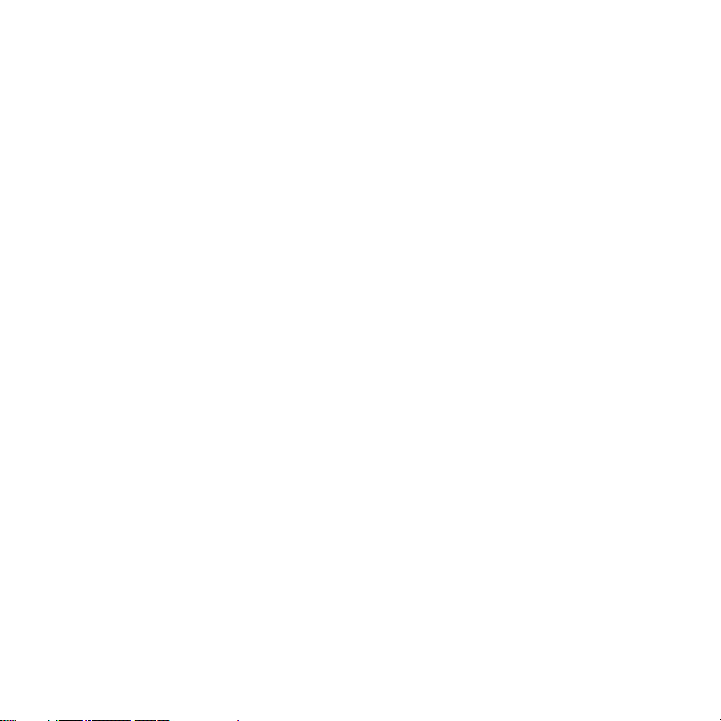
12
1.8 狀態圖示............................................................................................................. 36
1.9 開始功能表 ......................................................................................................... 39
1.10 快速功能表....................................................................................................... 40
1.11 調整音量 .......................................................................................................... 41
1.12 將裝置連線至電腦時 .......................................................................................42
第二章 使用電話功能 45
2.1 使用電話............................................................................................................. 46
電話畫面 ................................................................................................................................46
輸入 PIN 碼............................................................................................................................46
2.2 撥打電話 ............................................................................................................ 47
接聽來電 ................................................................................................................................48
通話功能 ................................................................................................................................50
結束通話 ...............................................................................................................................51
通話記錄 ................................................................................................................................52
快速撥號 ................................................................................................................................52
開啟和關閉電話功能........................................................................................................53
2.3 Smart Dial ..........................................................................................................53
使用 Smart Dial 撥打電話或傳送簡訊 ....................................................................... 54
2.4 設定藍牙 SIM 存取以適用於車用電話 ..............................................................55
第三章 TouchFLO™ 57
3.1 關於 TouchFLO™ ................................................................................................ 58
3.2 使用 TouchFLO 首頁畫面 .................................................................................. 58
首頁 .........................................................................................................................................60
好友 .........................................................................................................................................61
訊息 .........................................................................................................................................62
郵件 .........................................................................................................................................63
網際網路 ................................................................................................................................65
Page 13
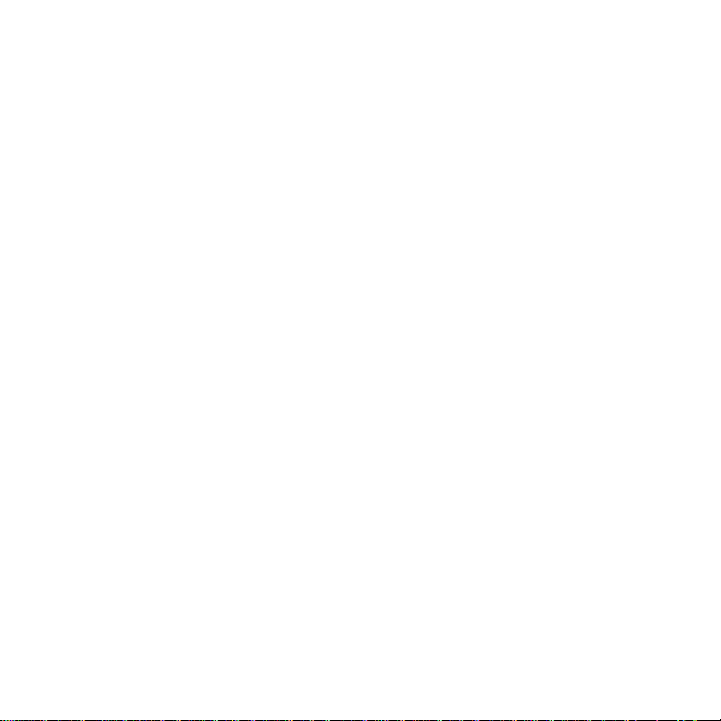
相片及影片 ...........................................................................................................................65
音樂 .........................................................................................................................................66
氣象 .........................................................................................................................................68
設定 .........................................................................................................................................70
程式 .........................................................................................................................................70
3.3 手指觸控............................................................................................................. 71
手指捲動 ................................................................................................................................71
手指縮放 ................................................................................................................................72
手指平移 ................................................................................................................................72
第四章 輸入文字 73
4.1 輸入資訊............................................................................................................. 74
螢幕輸入法 ...........................................................................................................................74
4.2 使用 Touch 傳統鍵盤 ......................................................................................... 75
4.3 使用手寫板 ......................................................................................................... 76
4.4 使用全螢幕手寫 ................................................................................................. 77
第五章 與電腦同步資訊 79
5.1 關於同步化 ......................................................................................................... 80
同步化方式 ...........................................................................................................................80
5.2 在 Windows Vista® 上設定 Windows Mobile® 裝置中心 ................................. 81
在 Windows Mobile 裝置中心設定同步化 ...............................................................81
使用 Windows Mobile 裝置中心 ..................................................................................82
5.3 在 Windows XP® 上設定 ActiveSync® ............................................................... 84
安裝 ActiveSync ..................................................................................................................84
在 ActiveSync 中設定同步化 ......................................................................................... 84
5.4 與電腦同步化 ..................................................................................................... 85
開始與停止同步化 ............................................................................................................85
變更要同步化的資訊........................................................................................................85
疑難排解同步連線問題 ...................................................................................................86
13
Page 14
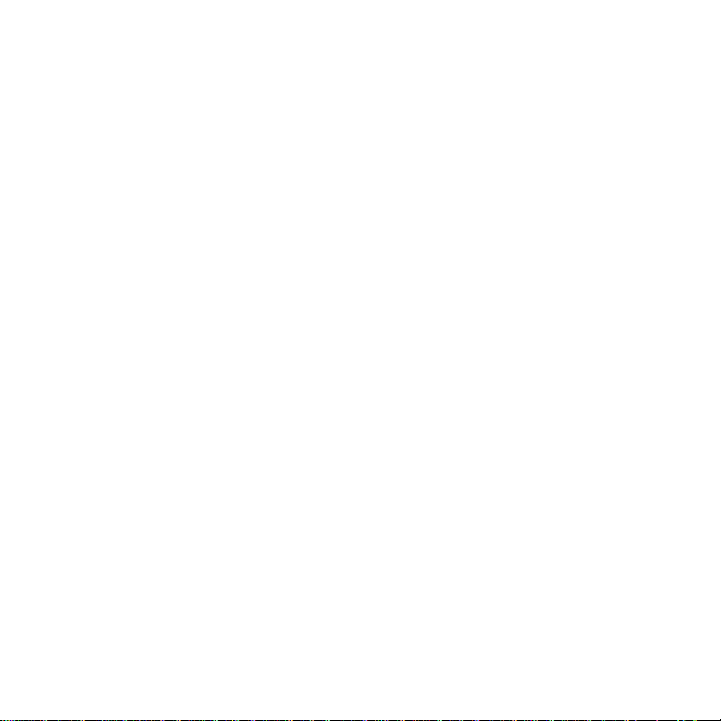
14
5.5 透過藍牙同步化 ................................................................................................. 86
5.6 同步化音樂和影片 .............................................................................................87
第六章 交換訊息 89
6.1 訊息中心............................................................................................................. 90
6.2 簡訊 ....................................................................................................................91
建立新的簡訊 ...................................................................................................................... 91
撰寫和傳送簡訊 .................................................................................................................92
管理簡訊 ................................................................................................................................92
6.3 多媒體簡訊 ......................................................................................................... 95
變更多媒體簡訊設定........................................................................................................95
建立與傳送多媒體簡訊 ...................................................................................................96
檢視及回覆多媒體簡訊 ...................................................................................................98
6.4 電子郵件帳號的類型.......................................................................................100
設定裝置與電腦同步化 Outlook 電子郵件 .......................................................... 100
新增電子郵件帳號 ......................................................................................................... 100
6.5 電子郵件設定精靈 ...........................................................................................101
設定網際網路電子郵件帳號 ...................................................................................... 101
設定自訂的網域電子郵件 ........................................................................................... 104
6.6 使用電子郵件 ................................................................................................... 105
建立新的電子郵件訊息 ................................................................................................ 105
撰寫及傳送電子郵件..................................................................................................... 106
檢視及回覆訊息 .............................................................................................................. 106
同步化電子郵件 .............................................................................................................. 108
自訂電子郵件設定 ......................................................................................................... 108
第七章 處理公司電子郵件與會議邀約 111
7.1 與 Exchange Server 同步 ................................................................................112
設定 Exchange Server 連線 ......................................................................................... 112
Page 15
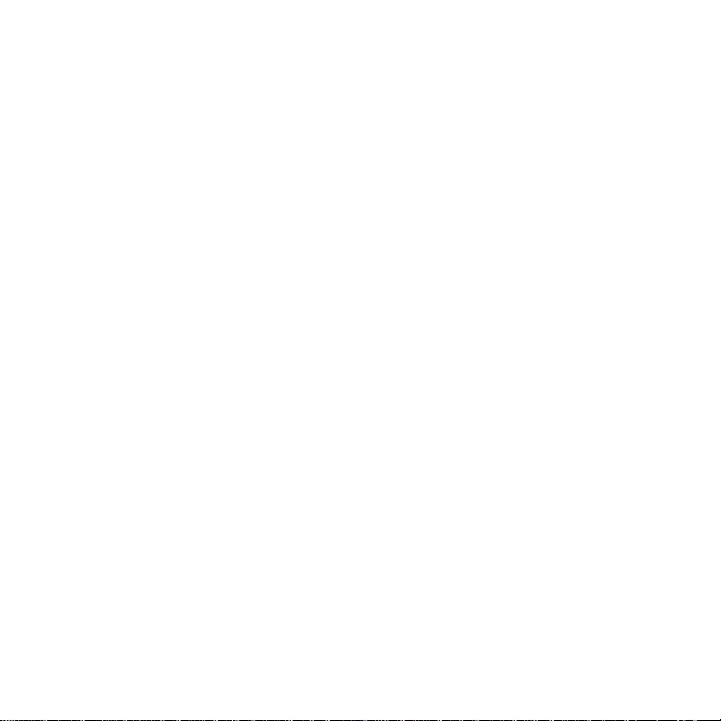
啟動同步處理 ................................................................................................................... 113
7.2 處理公司電子郵件 ...........................................................................................114
透過 Direct Push 進行自動同步 ................................................................................ 114
安排同步處理 ................................................................................................................... 115
請透過 Fetch Mail 立即下載........................................................................................ 115
搜尋 Exchange Server 上的電子郵件 ...................................................................... 116
將訊息加上郵件旗標..................................................................................................... 116
外出自動回覆 ................................................................................................................... 117
7.3 管理會議要求 ................................................................................................... 118
7.4 尋找公司通訊錄上的連絡人 ............................................................................ 119
第八章 網際網路 121
8.1 網路連線方式 ..................................................................................................122
Wi-Fi ...................................................................................................................................... 122
GPRS ..................................................................................................................................... 125
撥號 ...................................................................................................................................... 126
8.2 啟動資料連線 ................................................................................................... 127
8.3 使用 Opera Mobile™ ........................................................................................128
瀏覽網頁 ............................................................................................................................. 130
放大網頁畫面 ................................................................................................................... 130
Opera Mobile 功能表 ..................................................................................................... 131
8.4 使用 YouTube™ ............................................................................................... 132
瀏覽影片 ............................................................................................................................. 133
觀看影片 ............................................................................................................................. 134
書籤 ...................................................................................................................................... 136
觀看記錄 ............................................................................................................................. 136
8.5 使用串流媒體 ................................................................................................... 137
15
Page 16
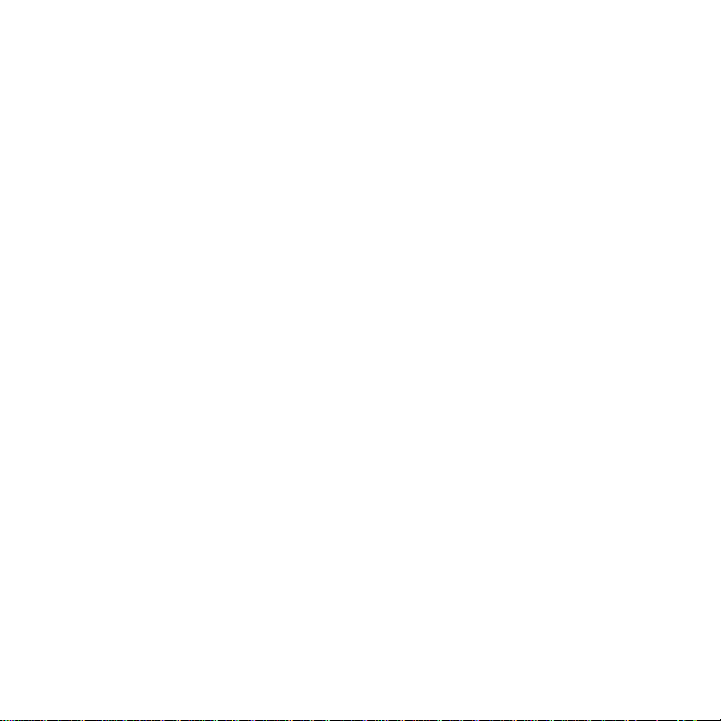
16
8.6 使用 Windows Live™ .......................................................................................139
設定 Windows Live™ ....................................................................................................... 140
Windows Live™ 介面 ....................................................................................................... 140
Windows Live™ Messenger .......................................................................................... 141
啟動 Messenger 與登入 ................................................................................................ 142
新增 Windows Live™ 連絡人 ....................................................................................... 143
8.7 使用裝置做為數據機 (網際網路共用) .............................................................143
8.8 使用 RSS Hub ...................................................................................................145
訂閱及管理網內訊息廣播新聞 ................................................................................. 145
檢視及管理頭條新聞..................................................................................................... 148
檢視新聞摘要 ................................................................................................................... 149
8.9 Google™ 地圖 (可用性因國家而異) .................................................................151
開啟 Google 地圖 ............................................................................................................ 151
搜尋想去的地方 .............................................................................................................. 152
第九章 藍牙 155
9.1 藍牙模式...........................................................................................................156
9.2 藍牙合作關係 ................................................................................................... 157
9.3 連接藍牙免持聽筒或立體聲耳機 ....................................................................158
9.4 使用藍牙進行資料交換 ................................................................................... 159
9.5 藍牙瀏覽器和藍牙檔案共用 ............................................................................ 160
9.6 透過藍牙列印檔案 ...........................................................................................162
第十章 體驗多媒體 163
10.1 拍攝相片及影片 ............................................................................................. 164
拍攝模式 ............................................................................................................................. 164
相機控制項 ........................................................................................................................ 166
畫面控制項及指示器..................................................................................................... 166
功能表面板 ........................................................................................................................ 167
Page 17
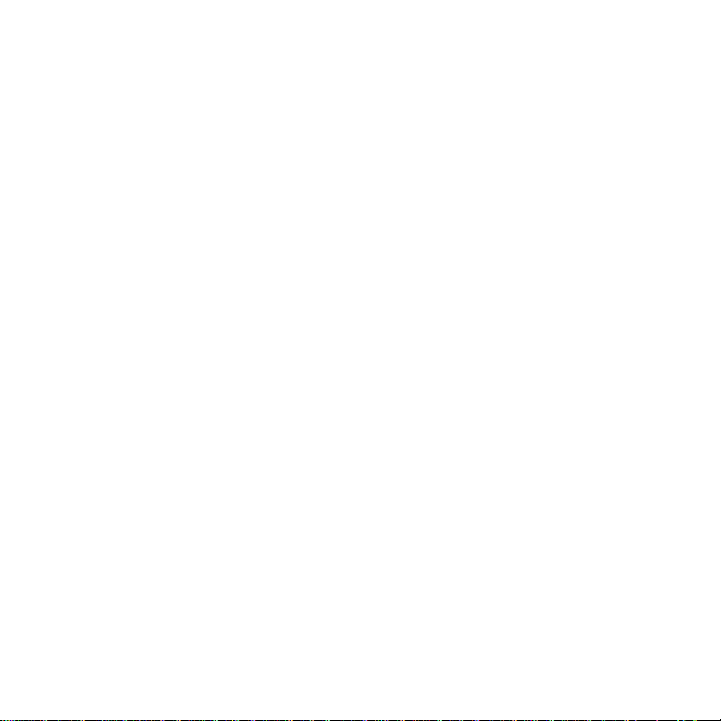
縮放 ...................................................................................................................................... 169
瀏覽畫面 ............................................................................................................................. 170
進階選項 ............................................................................................................................. 171
10.2 使用相簿檢視相片及影片 ............................................................................. 174
選取要檢視的相片或影片 ........................................................................................... 174
檢視影像 ............................................................................................................................. 175
播放影片 ............................................................................................................................. 179
關閉相簿 ............................................................................................................................. 179
10.3 使用 Windows Media® Player Mobile ..........................................................180
關於控制項 ........................................................................................................................ 181
關於畫面與功能表 ......................................................................................................... 181
同步化影片與聲音檔..................................................................................................... 182
播放媒體 ............................................................................................................................. 183
播放清單 ............................................................................................................................. 184
疑難排解 ............................................................................................................................. 185
10.4 音訊管理員.....................................................................................................185
媒體櫃 ................................................................................................................................. 186
音樂播放器 ........................................................................................................................ 187
播放清單 ............................................................................................................................. 188
將音樂設成來電鈴聲..................................................................................................... 189
10.5 音效增強器.....................................................................................................190
等化器 ................................................................................................................................. 191
第十一章 程式 193
11.1 裝置上的程式 .................................................................................................194
11.2 新增及移除程式 ............................................................................................. 198
11.3 Adobe® Reader® LE .......................................................................................199
11.4 行事曆 ............................................................................................................200
建立約會 ............................................................................................................................. 200
17
Page 18
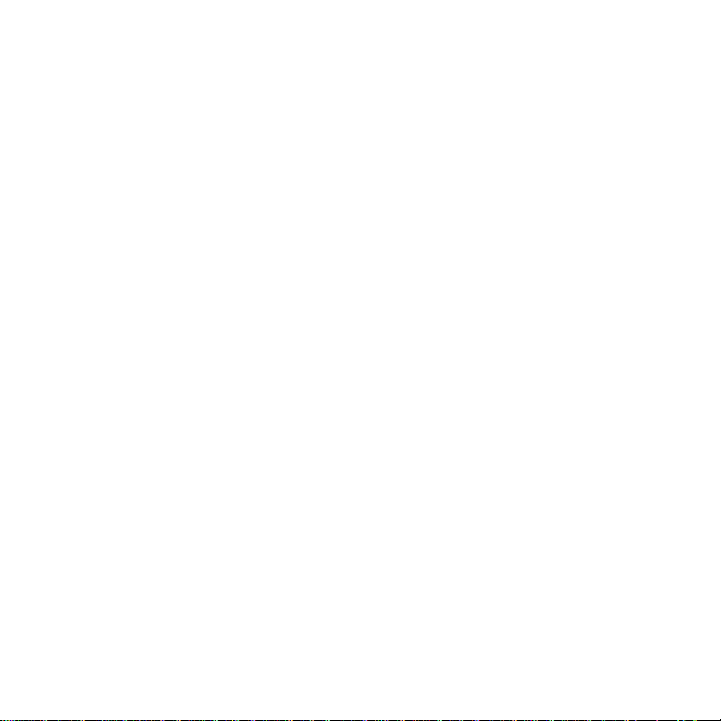
18
檢視約會 ............................................................................................................................. 201
傳送約會 ............................................................................................................................. 202
11.5 連絡人 ............................................................................................................ 203
加入新的連絡人 .............................................................................................................. 204
管理與搜尋連絡人 ......................................................................................................... 205
分享連絡人資訊 .............................................................................................................. 206
11.6 通訊管理員.....................................................................................................207
11.7 Microsoft® Office Mobile ..............................................................................208
11.8 記事 ................................................................................................................209
11.9 JBlend .............................................................................................................211
安裝並啟動 MIDlets 或 MIDlet 套件 ........................................................................ 211
管理 MIDlets 和 MIDlet 套件 ....................................................................................... 212
11.10 SIM 管理員 ................................................................................................... 213
11.11 Spb GPRS 監視器 (可用性因國家而異) ......................................................215
安裝 GPRS 監視器 ........................................................................................................... 215
GPRS 監視器圖示及快顯視窗 .................................................................................... 215
設定監視和通知 .............................................................................................................. 216
檢視圖表及報告 .............................................................................................................. 217
11.12 Sprite Backup .............................................................................................. 218
11.13 工作 .............................................................................................................. 221
11.14 錄音機 ..........................................................................................................222
11.15 語音命令 ......................................................................................................224
開啟語音命令 ................................................................................................................... 224
建立連絡人的語音標籤 ................................................................................................ 225
建立程式的語音標籤..................................................................................................... 225
11.16 ZIP ................................................................................................................226
11.17 使用賽微隨身典 ........................................................................................... 228
使用賽微隨身典 .............................................................................................................. 228
Page 19
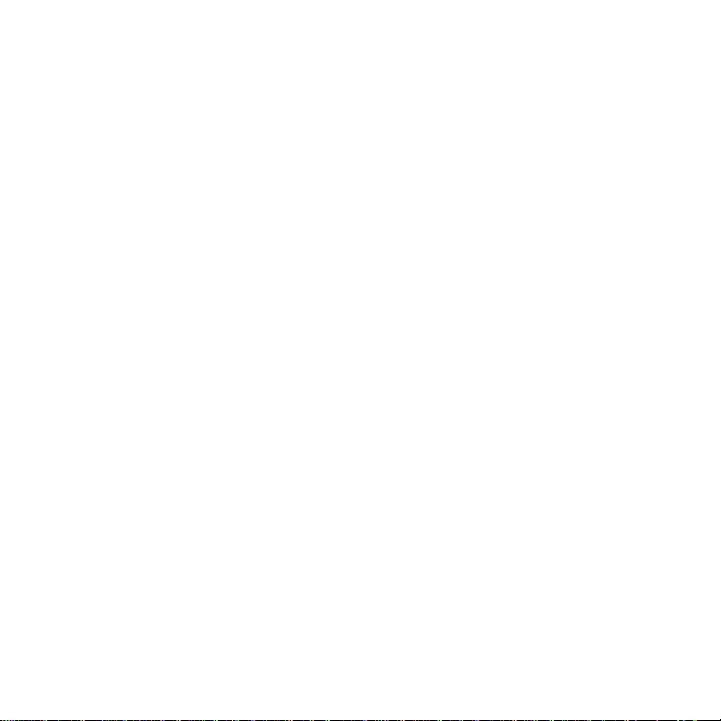
查詢畫面 ............................................................................................................................. 228
第十二章 管理裝置 231
12.1 複製和管理檔案 ............................................................................................. 232
12.2 設定裝置 ........................................................................................................233
個人索引標籤 ................................................................................................................... 233
系統索引標籤 ................................................................................................................... 234
連線索引標籤 ................................................................................................................... 236
12.3 變更基本設定 .................................................................................................237
日期與時間 ........................................................................................................................ 237
區域設定 ............................................................................................................................. 238
顯示設定 ............................................................................................................................. 238
裝置名稱 ............................................................................................................................. 239
響鈴設定 ............................................................................................................................. 239
鬧鐘與通知 ........................................................................................................................ 240
電話服務 ............................................................................................................................. 240
12.4 使用連線設定 .................................................................................................241
12.5 使用工作管理員 ............................................................................................. 242
12.6 保護裝置 ........................................................................................................244
以 PIN 碼保護您的 SIM 卡 ............................................................................................ 244
以密碼保護您的裝置..................................................................................................... 244
加密儲存卡中的檔案..................................................................................................... 245
12.7 管理記憶體.....................................................................................................246
12.8 重設裝置 ........................................................................................................247
系統重置 ............................................................................................................................. 247
硬體重置 ............................................................................................................................. 247
清理磁碟空間 ................................................................................................................... 248
12.9 Windows Update .......................................................................................... 249
12.10 省電提示 ......................................................................................................250
19
Page 20
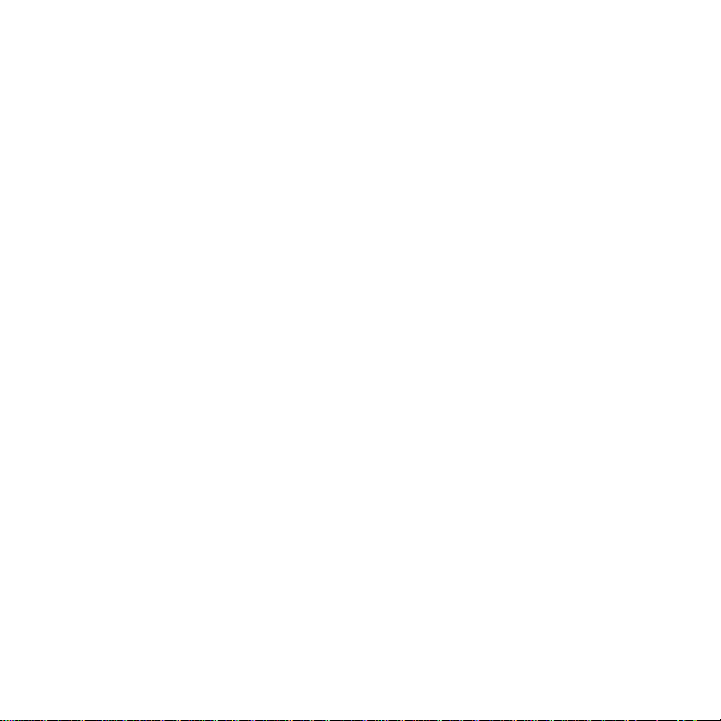
20
附錄 251
A.1 規格表 ..............................................................................................................252
A.2 管理注意事項 .................................................................................................. 253
索引 259
Page 21
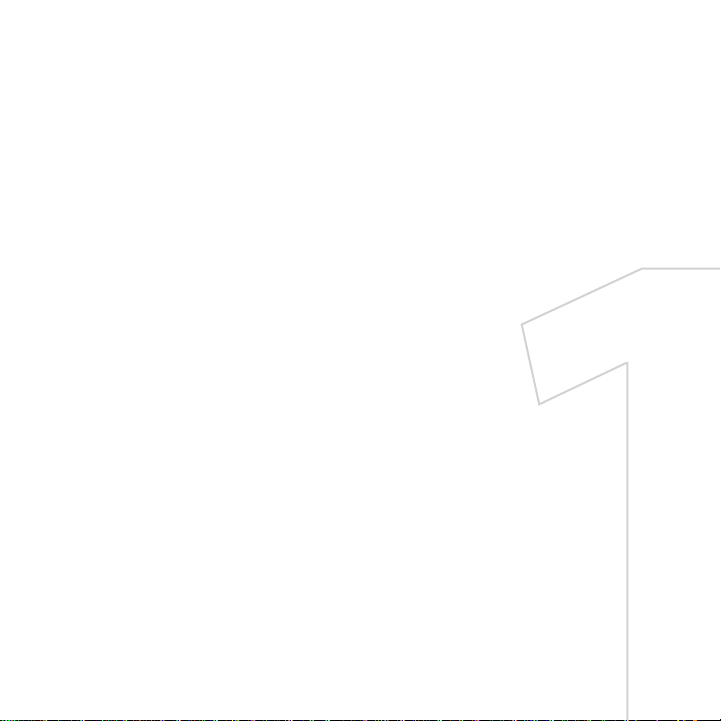
第一章
使用者入門
1.1 認識 Touch Phone 與配件
1.2 安裝 SIM 卡、電池和儲存卡
1.3 為電池充電
1.4 使用吊飾孔
1.5 準備事項
1.6 導覽裝置
1.7 首頁畫面
1.8 狀態圖示
1.9 開始功能表
1.10 快速功能表
1.11 調整音量
1.12 將裝置連線至電腦時
Page 22
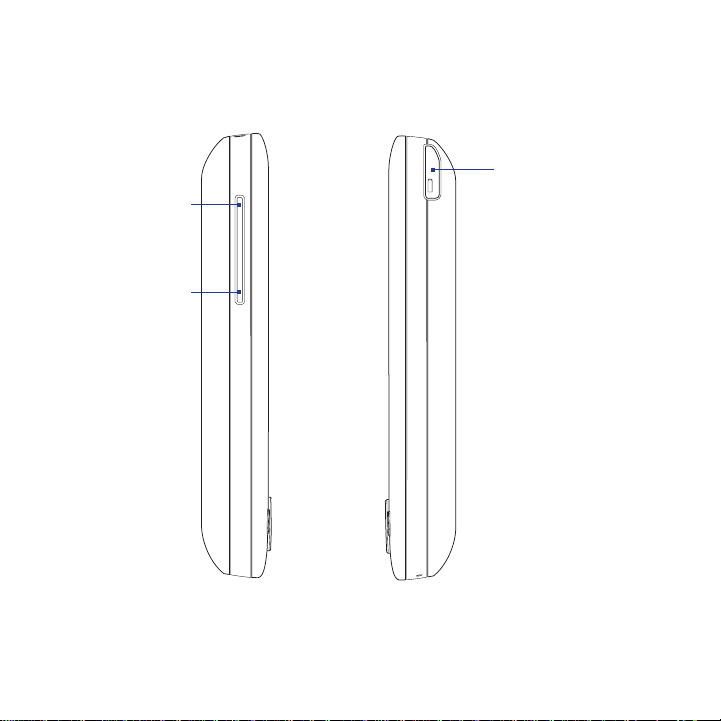
22 使用者入門
1.1 認識 Touch Phone 與配件
左面板 右面板
調高音量
在通話中或播放音樂
時,可按下此處來調
高音量。
調低音量
在通話中或播放音樂
時,可按下此處來調
低音量。
手寫筆
(如需詳細資訊,請參閱
本章的「手寫筆」。)
Page 23
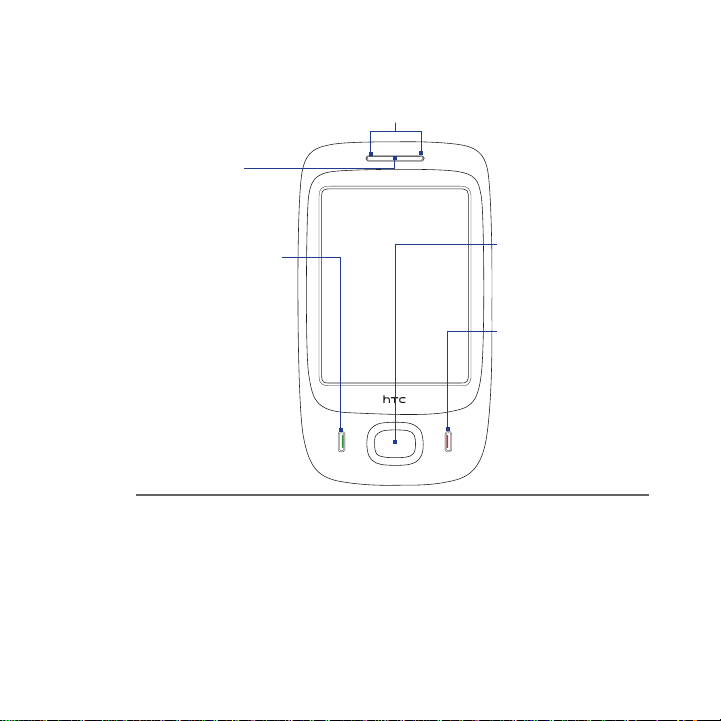
前視圖
聽筒
請由此處接聽來電。
通話/傳送鍵
按下以接聽來電或撥號。
•
在通話過程中,按住此鍵
•
可開啟和關閉擴音功能。
LED 通知燈號
* 請參閱下方的說明。
觸控式螢幕
使用者入門 23
4 向導覽控制鍵
(含 ENTER 鍵)
向上、向下、向左或向右
按下此多向式導覽控制鍵
可在功能表和程式指示中
移動;再按下中間鍵即可
執行選取。
結束鍵
• 按下以結束通話或返回
首頁畫面。
• 按住可鎖定裝置。
* 左側 LED: 會顯示綠色和琥珀色燈號,以表示 GSM/GPRS/EDGE 待機、訊息和網路
右側 LED: 會閃爍藍色燈號,表示藍牙系統已啟動且可以開始傳輸藍牙訊號的通
狀態,以及通知和電池充電狀態。當電池電量達到 5% 或更低時,會閃
爍紅色燈號。
知,或閃爍綠色燈號以表示 Wi-Fi 狀態。當啟用藍牙和 Wi-Fi 時,這些燈
號會交互閃爍。
Page 24

24 使用者入門
後視圖
200 萬畫素相機
如需詳細資訊,請參閱
第十章中的「拍攝相片
和影片」。
喇叭��
背蓋
將背蓋往下推開。
吊飾孔
如需詳細資訊,請參閱本
章的「使用吊飾孔」。
Page 25
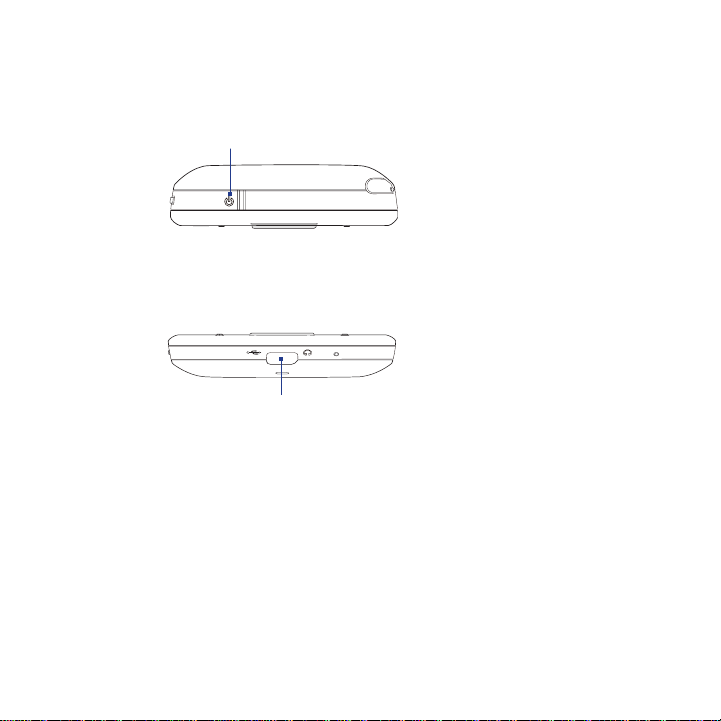
俯視圖
電源
暫時關閉顯示。若要關閉電源,請按住此鍵約五秒鐘。。若要關閉電源,請按住此鍵約五秒鐘。若要關閉電源,請按住此鍵約五秒鐘。。
如需更多資訊,請參閱本章節「準備事項」。
仰視圖
同步化接頭/耳機插孔
連接隨附的 USB 傳輸線來同步化資訊,或插上 AC 變壓器為電池充電。。
•
連接 USB 立體聲耳機做為免持聽筒或收聽音訊媒體。
•
使用者入門 25
Page 26
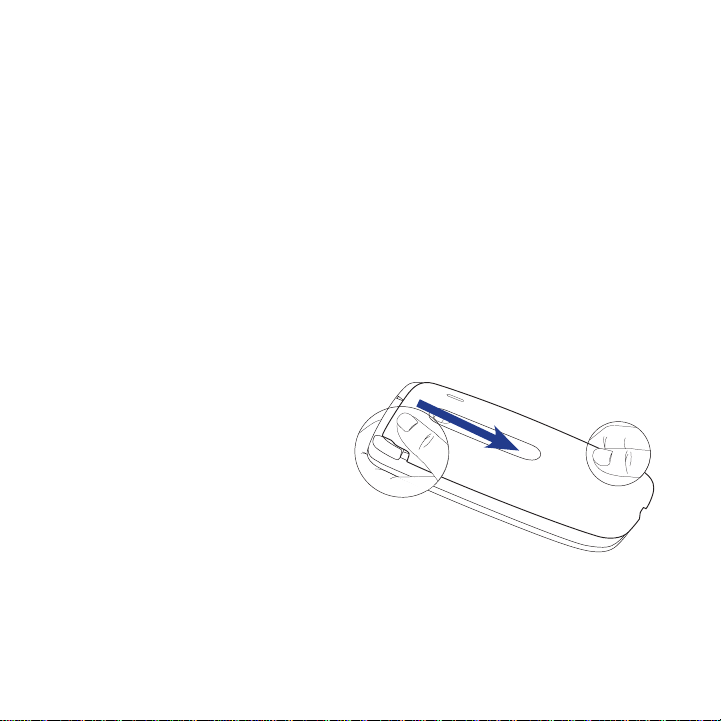
26 使用者入門
配件
本產品包裝內含下列的項目和配件:
•
電池
AC 變壓器
•
•
螢幕保護貼
•
USB 同步傳輸線
快速入門指南
•
•
入門指南及應用程式光碟
1.2 安裝 SIM 卡、電池和儲存卡
每次安裝或更換 SIM 卡、電池和儲存卡之前,請先關閉裝置。您必須先取下背
蓋才可以安裝這些元件。
取下背蓋
確認裝置已關機。
1.
以雙手 握 住 裝置,並 讓 前 面
2.
板朝下。
以您的拇指將背蓋向下推
3.
開,直到其脫離裝置為止。
Page 27
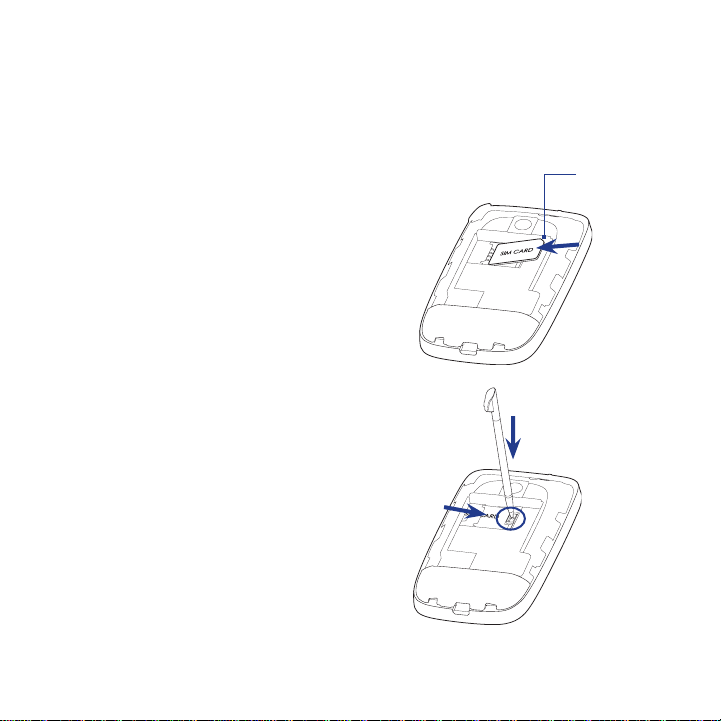
使用者入門 27
SIM 卡
SIM 卡包含您的電話號碼、詳細服務資訊及電話簿/訊息記憶體。裝置支援 1.8V
及 3V SIM 卡。
注意 有些舊的 SIM 卡不適用於裝置。應向您的電信業者洽詢,以便更換 SIM 卡。
這項服務可能要收費。
安裝 SIM 卡
如果已安裝電池,請先將它取出。
1.
找到 SIM 卡插槽的位置,再將 SIM
2.
卡金屬接點部分朝下,截角處朝向
插槽內,依此方向插入插槽。
將 SIM 卡完全推入插槽。
3.
移除 SIM 卡
如果已安裝電池,請先將它取出。
1.
使用手寫筆壓一下插槽前端的卡
2.
栓,然後用大姆指將 SIM 卡稍微
推出來一點。
用大拇指將 SIM 卡從 SIM 卡插槽
3.
中完全取出。
截角處
Page 28
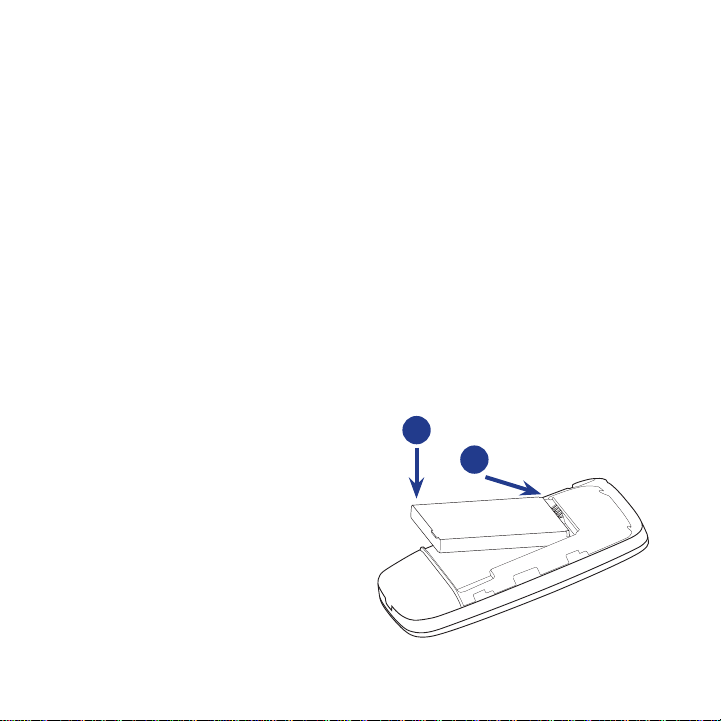
28 使用者入門
電池
您的裝置隨附充電式鋰電池,並且限用製造商指定的原廠電池及配件。影響電
池效能的因素很多,包括網路組態、訊號強度、操作裝置時的環境溫度、選用
的功能及/或設定、連接埠連接的元件,及語音、資料與其它程式的使用情形。
電池壽命預估 (大約):
待機時間:高達 270 小時
•
通話時間:高達 480 分鐘
•
注意 電池壽命會因網路及電話的使用情形而異。
警告! 若要避免起火或燃燒:
• 請勿嘗試打開、拆解或維修電池。
• 請勿擠壓、戳刺、使外部接點短路或置於火/水中。
• 請勿置於攝氏 60 度 (華氏 140 度) 以上的環境。
• 更換電池時,限用本產品指定的電池。
• 請依您當地的法規回收或處置用完的電池。
安裝電池
將電池露出的銅片部位對準電
1.
池槽的金屬接點。
先插入電池的金屬接點端,然
2.
後輕輕將電池推入到底。
重新裝上背蓋。
3.
2
1
Page 29
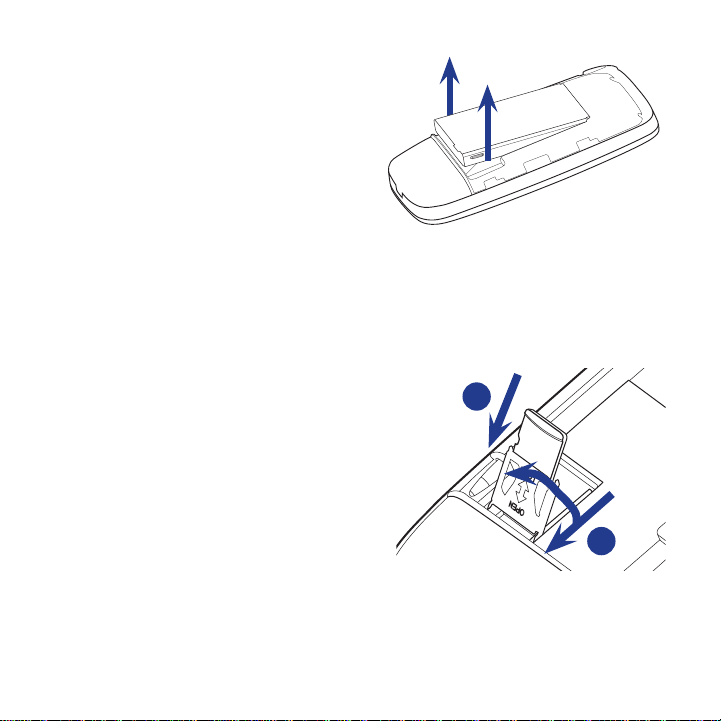
使用者入門 29
取出電池
確認裝置已關機。
1.
取下背蓋。
2.
從電池槽底部左側及右側的開
3.
口處將電池拿起來。
儲存卡
如需多餘的空間來儲存影像、影片、音樂和檔案,您可以購買 microSD™ 儲存卡
並將儲存卡安裝到裝置中。
安裝 microSD 儲存卡
如果已安裝電池,請先將它取出。
1.
2.
將 microSD™ 儲存卡座朝向裝置底
部推,然後向上翻。
先將 microSD 儲存卡插入卡座的
3.
金屬接點端,同時將金屬接點部
分朝下。
將卡座放入定位,再向上滑動將
4.
其鎖定。
3
2
Page 30
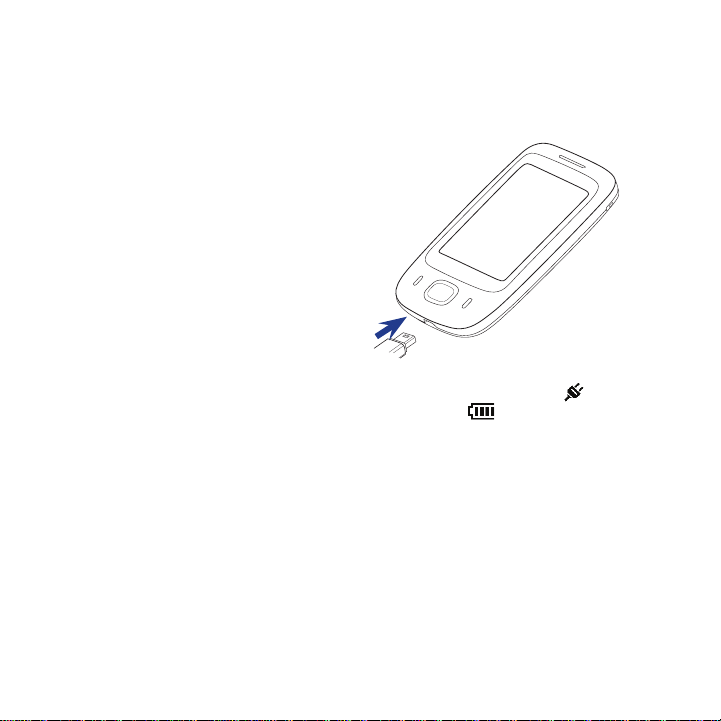
30 使用者入門
1.3 為電池充電
隨附的新電池僅有部分電量。因此開始使用前,請先安裝電池並進行充電。
有些電池經過充/放電數次之後才能發揮最佳效能。
電池充電
將 AC 變壓器的 USB 接頭連接到裝
1.
置的同步化接頭中。
將 AC 變壓器插入電源插座中,開
2.
始為電池充電。
注意 請務必僅使用隨附的 AC 變壓器和 USB 同步傳輸線來為裝置充電。
充電時如果開啟裝置的電源,首頁畫面的標題列將會顯示充電圖示 。
電池充飽後,首頁畫面的標題列會出現電量充飽圖示 。
警告! • 使用 AC 或車用變壓器充電時,請勿將電池從裝置中取出。
•
為了安全起見,電池過熱時會停止充電。
1.4 使用吊飾孔
裝置底面板的吊飾孔可讓您裝入手吊帶、頸吊帶或其它的吊環。
將手吊帶、頸吊帶或吊環裝入吊飾孔中
1. 取下背蓋。
Page 31

2. 將吊繩、頸繩或細繩等配件穿過背蓋底
部的吊飾孔。
提示 若要輕鬆穿過吊飾孔,請使用針或牙
籤等尖狀物體將繩子推入吊飾孔。
3. 將吊繩、頸繩或細繩繞成的圈掛在裝置
底部的 T 形掛鉤上。
4.
將吊繩、頸繩或細繩等配件固定在 T 形
掛鉤上 (如右圖所示)。
5.
重新裝回背蓋。
2
3
1.5 準備事項
當安裝好 SIM 卡與電池,並且電池也充飽電後,就可以開機使用裝置。
開啟與關閉裝置
開啟電源
按住電源鍵幾秒鐘。
1.
當您第一次開啟裝置電源時,快速入門精靈會引導您設置區域設定、日期
2.
與時間及密碼。如需更多關於這些設定的資訊,請參閱第十二章。設定完
成後,裝置將會開始安裝自訂設定,並重新啟動裝置。
注意 裝置重新啟動後,會提示您設定電子郵件帳號。如需如何設定電子郵件帳號的指
示,請參閱第六章。
使用者入門 31
Page 32

32 使用者入門
關閉電源
按住電源鍵幾秒鐘。
1.
當螢幕出現詢問您是否要完全關閉裝置的訊息時,請點選是。
2.
自動配置資料連線設定
當您第一次開啟裝置電源時,會看到連線設定的
通知訊息。連線設定可以自動設定資料連線,例
如 GPRS、WAP 及多媒體簡訊,使用者無需手動
設定裝置。
自動配置資料連線設定
1. 看見連線設定的通知訊息時,點選是。
注意 如果您沒有看見通知訊息,請點選標題列以顯示系統狀態畫面,然後點選
2. 如果您的 SIM 卡支援多家電信業者設定檔,則畫面會顯示訊息,讓您選擇
網路設定檔。選取您要使用的設定檔,然後點選確定。
3.
連線設定完成之後,即可開始配置裝置的資料連線設定。
4.
連線設定完成後,點選重新啟動。
如需更多關於連線設定的資訊,請參閱第十二章。
以顯示訊息。
不使用時請切換至睡眠模式
按下並立即放開電源鍵可暫時關閉螢幕,並將裝置切換到睡眠模式。關閉螢幕
時,睡眠模式會將裝置切換為低耗電量的狀態以節省電力。
當裝置閒置一段時間後,會自動進入睡眠模式。當您的裝置進入睡眠模式時,
仍然可以接收訊息和來電。再按一次電源鍵,或是有來電/訊息時,即可喚醒裝
置。
Page 33

1.6 導覽裝置
您可以用許多方式來導覽您的裝置並與裝置介面進行互動。
觸控式控制
最快速且輕鬆與裝置之首頁畫面及所有介面進行互動的方式就是透過您的手
指。基本上,在與裝置互動時,您可以使用的動作類型和手指觸碰方式如下
所示:
觸碰或點選
在選取像是首頁畫面索引標籤、開始功能表、程式和設定圖示,以及大型螢幕
按鍵等畫面上的項目時,只需要以手指觸碰項目即可。但在觸碰畫面上的項目
時必須在指頭施加一定的壓力。
點選表示以指腹或指尖輕輕快速地觸碰。
在顯示小尺寸項目的畫面上,您可以用指尖來點選,以便更準確地選取項目。
快速滑動
快速滑動表示在畫面上用手指做出垂直或水平拖曳的動作。
快速滑動的某些使用範例如下:
翻轉首頁畫面時
•
垂直快速滑動您的手指,可翻轉訊息、音樂專輯、相片等項目。如需更多
資訊,請參閱第三章中的「使用 TouchFLO 首頁畫面」。
捲動
•
當瀏覽首頁畫面上的連絡人清單、網頁、文件和某些選取清單 (例如所有
程式清單) 時,用您的手指在畫面上緩慢垂直滑動即可捲動。這可讓您逐
頁捲動並在捲動時檢視內容或可用選項。
如需詳細指示,請參閱第三章中的「手指捲動」。
使用者入門 33
Page 34

34 使用者入門
滑動
在觸控式螢幕上滑動同時也包含了拖曳手指的動作,只是在您開始拖曳之前必
須對手指施加一定的壓力。直到拖曳到所要的位置之前都不能放開手指。
滑動的某些使用範例如下:
在首頁畫面的標籤之間切換時
•
將您的手指往左和往右滑動,即可在首頁畫面的標籤之間切換。如需更多
資訊,請參閱第三章中的「使用 TouchFLO 首頁畫面」。
快轉播放時
•
在 Windows Media® Player Mobile 中,在進度列上水平滑動手指即可快轉
或倒轉正在播放中的音樂或影片。
如需更多關於 Windows Media® Player Mobile 的資訊,請參閱第十章中的
「使用 Windows Media® Player Mobile」。
輕觸
輕觸畫面與快速滑動的動作類似,只不過您必須以更輕、更快的指觸來滑動手
指。但指觸只能以垂直方向移動,例如在輕觸連絡人清單時。如需更多詳細資
訊,請參閱第三章中的「手指捲動」。
手指縮放和平移
您可以在相簿和 Opera Mobile 等程式中使用指觸來進行縮放和平移。如需詳細
資訊,請參閱第三、八和十一章。
手寫筆
您也可以使用手寫筆來導覽並與觸控式螢幕進行互動。若要使用手寫筆,只要
將手寫筆從裝置右面板上方的手寫筆槽中抽出即可。
基本上,使用手寫筆點選可開啟程式並選取畫面上的項目,而點住畫面時則可
開啟捷徑功能表。您也可以使用與指觸相同的方式來操作手寫筆,例如用來碰
擦、滑動及輕觸畫面。
Page 35

導覽控制鍵
在裝置的首頁畫面和許多程式中,您都可以使用導覽控制鍵在功能表和說明中
移動。按住導覽控制鍵的上、下、左及右鍵,即可在畫面上移動。選取畫面上
的項目之後,再按下 ENTER 鍵 (中間鍵) 即可確認選取。
1.7 首頁畫面
預設的首頁畫面為 TouchFLO™ 首頁畫面;在此,您可以使用手指觸控方式存取
大部分的重要功能,例如連絡人、簡訊、電子郵件、網際網路等。
訊號強度
連線狀態
通知
開始功能表
TouchFLO 首頁畫面
音量狀態
電池狀態
快速功能表
使用者入門 35
開啟電話畫面 (如需詳細
資訊,請參閱第二章)
進入程式索引標籤可
存取最愛的程式。
Page 36

36 使用者入門
1.8 狀態圖示
當您觸碰或點選標題列的圖示區域時,會開啟系統狀態畫面並顯示較大的狀態
圖示,這樣您就可以更輕鬆且準確地用手指完成觸碰。
提示 系統狀態畫面可從 TouchFLO 設定中停用。如需詳細資訊,請參閱第十二章中的
「設定裝置」。
以下是一些可能會出現在裝置上的狀態圖示。
本區域顯示的圖示
已連接藍牙立體聲耳機
本區域顯示的圖示
可使用 GPRS
可使用 EDGE
連線到無線網路
正在連線
沒有連線
資料同步化中
Page 37

使用者入門 37
本區域顯示的圖示
連線設定
多個通知;點選圖示以檢視全
部訊息
新的文字簡訊;
語音信箱的簡訊通知
正在傳送多媒體簡訊
正在接收多媒體簡訊
已傳送的多媒體簡訊
無法傳送多媒體簡訊
本區域顯示的圖示
新的多媒體簡訊
新的 Windows Live™ 訊息
未接來電
漫遊
鬧鐘
偵測到其它無線網路。
藍牙已開啟
藍牙顯示模式已開啟
Page 38

38 使用者入門
本區域顯示的圖示
GPRS 連線中
GPRS 使用中
EDGE 連線中
EDGE 使用中
訊號強度
無訊號
關閉電話
無服務
正在搜尋服務
使用語音通話
來電待接
已啟動來電轉接
未插入 SIM 卡撥號
未插入 SIM 卡
本區域顯示的圖示
震動模式
開啟聲音
關閉聲音
本區域顯示的圖示
充電中
電池充飽
電池電力不足
Page 39

1.9 開始功能表
開始功能表位於畫面的左上角,能夠讓您存取 Windows Mobile 裝置上所有的程
式及設定。在開始功能表上觸碰或點選即可選取選項。
開啟開始功能表。
開啟最近執行過的程式。
當您在其它的畫面中時,
觸碰或點選此項目可返回
TouchFLO 首頁畫面。
開啟程式。
存取更多程式。
檢視與變更設定。
檢視目前畫面的說明
資訊。
在預設情況下,開始功能表會以較大圖示顯示,這樣您要選取開始功能表中的 項目時就可以更輕鬆地用手指點選。您也可以依偏好將開始功能表顯示為較小 的尺寸。點選開始 > 設定 > 系統索引標籤 > TouchFLO,然後清除啟用大圖示 開始功能表核取方塊,以顯示較小的開始功能表。
使用者入門 39
Page 40

40 使用者入門
1.10 快速功能表
快速功能表可從畫面的右上角開啟,並且顯示目前正在執行的程式。您可以快
速切換、關閉執行中的程式,並顯示使用中的程式記憶體。
自訂工作管理員設定。(請參
閱第十二章的「使用工作管理
員」。)
停止所有執行
中的程式。
觸碰此圖示以開啟快速功能表。
顯示目前程式記憶體使用
百分比。觸碰以開啟記憶
體設定畫面。
• 若要切換回執行中的程
式,請觸碰程式名稱。
• 若要停止程式,請觸碰
。
Page 41

1.11 調整音量
調整系統音量會同時變更聲音通知和聲音/影片播放的音量,而調整響鈴音量只
會影響電話鈴聲的音量。系統音量和響鈴音量可以分別進行調整。
1. 觸碰標題列上的圖示區域,然後觸碰系統狀態畫面上的喇叭圖示 ( )。
2. 若要切換響鈴音量和系統音量畫面,請觸碰畫面上方的鈴聲或系統。
3.
您可以在這兩個畫面執行下列工作:
• 向上或向下拖曳音量列可提高或降低
音量。您也可以按下裝置左面板上的
音量按鍵。
• 觸碰震動可同時將系統和響鈴變為震
動模式。
• 觸碰靜音可同時將系統和響鈴音量變
為靜音。
4.
系統音量或響鈴音量畫面會自動關閉。您也可以手動觸碰畫面來關閉畫面。
注意 在某些標題列未顯示音量狀態圖示的畫面中,您需要使用裝置左面板的音量按鍵
來調整音量。在通話過程中,也可以使用這些按鍵來調整通話音量。在通話過程
中,也可以使用這些按鍵來調整通話音量。
使用者入門 41
音量列
Page 42

42 使用者入門
1.12 將裝置連線至電腦時
當您使用 USB 傳輸線將裝置連線至電腦時,會出現「連線至 PC」畫面,並提示
您選擇 USB 連線的類型:
ActiveSync
需要執行下列工作時請選取此模式:
在裝置和電腦之間同步化 Outl ook 電子郵件訊息、連絡人、行事曆約
•
會、檔案和其它資料。
擁有整個裝置的讀寫權限。
•
如需更多關於使用 ActiveSync 的資訊,請參閱第五章。
磁碟機
這個模式只有在裝置上有插入 microSD 儲存卡時才能選取。當您想將儲存
卡使用做為 USB 隨身碟時,請選取此模式。(這樣可讓您更快地在電腦和
裝置的儲存卡之間複製檔案。)
Page 43

使用者入門 43
當裝置已連線至電腦並啟用磁碟機模式時:
當裝置連接到電腦時,無法使用裝置存取儲存卡內的檔案或執行儲存
•
卡中安裝的應用程式。
您的電腦只能連線到裝置的儲存卡。當您用電腦存取裝置時,只能看
•
見裝置儲存卡的內容。
網際網路共用
當您的電腦無法存取網際網路時,您可以選取此模式,使用裝置做為電腦的數
據機。如需更多關於使用網際網路共用的資訊,請參閱第八章的「使用裝置做
為數據機 (網際網路共用)」。
Page 44

44 使用者入門
Page 45

第二章
使用電話功能
2.1 使用電話
2.2 撥打電話
2.3 Smart Dial
2.4 設定藍牙 SIM 存取以適用於車用電話
Page 46

46 使用電話功能
2.1 使用電話
如同一般的行動電話,您可以使用您的裝置撥接電話、保存通話記錄以及傳送
訊息。
電話畫面
若要開啟電話畫面,請執行下列任一步驟:
• 在首頁畫面上,點選電話。
• 按下通話/傳送鍵。
通話/
傳送鍵
輸入 PIN 碼
大多數的 SIM (用戶識別模組) 卡都具有預設電信業者所提供的 PIN (個人識別碼)。
1. 輸入您電信業者所指定的預設 PIN 碼。
2.
點選輸入。
注意 如果您輸入 3 次錯誤的 PIN 碼,SIM 卡將被鎖定。如果發生這種狀況,您可以使用
從電信業者取得的 PUK (PIN 碼解鎖鍵) 來解除鎖定。
Page 47

使用電話功能 47
2.2 撥打電話
從電話畫面撥打電話
1. 在首頁畫面上,點選電話。
2.
接著,點選鍵台上的按鍵並輸入電話號
碼。
提示 如果輸入錯誤的數字,可點選 刪去上
一個數字。若要刪去整個號碼,請點住
。
3. 按下通話/傳送鍵可撥出電話。
提示 在通話期間,可使用裝置側邊的音量調整
鍵調整通話的音量。
注意 如果點選 6 個按鍵後,您所撥出的號碼不在連絡人清單中,鍵台中會出現儲存至
連絡人? 鍵。點選此鍵可將號碼儲存至連絡人。
從連絡人中撥打電話
在首頁畫面中,點選開始 > 連絡人可開啟連絡人畫面。
請執行下列其中一個步驟:
• 選取要撥打電話的連絡人,然後按下通話/傳送鍵。
注意 如果連絡人儲存了多組號碼,請按下導覽鍵的向右/向左箭頭以選取您要撥打
的號碼,然後再按下通話/傳送。
• 點選連絡人開啟其連絡的詳細資訊,再點選要撥打的電話號碼。
• 點住要撥打的連絡人,然後選取功能表中的撥到公司電話、撥到住宅電話
或撥到行動電話。
Page 48

48 使用電話功能
從 TouchFLO 首頁畫面撥打電話
如需瞭解如何從 TouchFLO 首頁畫面撥打電話,請參閱第三章。。
撥打緊急電話
輸入您所在地的國際緊急電話號碼,然後按下裝置上的通話/傳送鍵。
提示 SIM 卡可能包含其它緊急號碼。請連絡電信業者取得詳細資料。
撥打國際電話
1. 點住電話上的數字鍵 0,直到顯示加號 (+)。
加號 (+) 會取代您要撥打的國際碼。
2. 輸入您要撥打的完整電話號碼,然後按下裝置上的通話/傳送鍵。完整的
電話號碼包括國碼、區碼 (開頭不需要輸入任何 0) 以及電話號碼。。
撥打語音信箱
數字鍵 1 通常保留給語音信箱。在電話畫面鍵台上點住此按鍵可撥打語音信
箱,並聽取您的語音信箱訊息。
接聽來電
當收到來電時,會出現撥入語音電話畫面,讓您接聽或拒接來電。
Page 49

使用電話功能 49
接聽來電
按下通話/傳送鍵。
注意 若要關閉鈴聲,而不拒接來電,請點選若要關閉鈴聲,而不拒接來電,請點選鈴聲靜音。
拒接來電
按下結束鍵。
拒接來電並傳送簡訊
在拒接來電時,您可以選擇將簡訊自動傳送到對方的行動電話。
1. 在電話畫面中,點選功能表 > 選項 > 進階索引標籤。
2. 選取簡訊拒接來電核取方塊。
3. 變更預設的簡訊 (如果需要的話),然後點選確定。
啟用簡訊拒接來電時,點選傳送文字可拒接來電並將簡訊傳送到對方。
Page 50

50 使用電話功能
通話功能
當電話正在撥號或正在進行通話時,會暫時隱藏通話功能,通話功能會在畫面
上顯示。
通話中畫面
注意 當電話正在撥號時,只能使用喇叭、靜音、記事、連絡人和結束通話鍵。其它按
鍵則為停用狀態。
保留通話
當您通話中接到其它來電時,裝置會在您通話中發出提示,並由您選擇拒絕或
接聽來電。如果您在通話中接聽新來電,您可選擇切換於兩個通話之間,或在
三方之間建立會議通話。
1. 按下通話/傳送鍵來接聽第二通電話,並保留第一通電話。
2. 若要結束第二通電話回到第一通電話,請點選結束通話或按下裝置上的結
束鍵。
在兩個通話之間切換
請在通話時,點選 。
Page 51

使用電話功能 51
設定多方通話
1. 您可以保留一通電話,然後撥出第二通電話號碼;或者在通話中接聽另一
通來電。
提示 若要撥打第二通電話,請點選畫面上的 。
2. 點選 。
注意 並非所有的行動電話網路皆支援多方通話。請連絡電信業者取得詳細資料。
開啟或關閉擴音功能
請在通話時,點選 開啟或關閉擴音功能。
提示 您也可以按住通話/傳送來開啟或關閉擴音功能。
警告! 若要避免損傷聽力,當擴音功能開啟時,不要將裝置靠近耳朵。
在通話期間將麥克風靜音
點選 可開啟或關閉麥克風。麥克風關閉時,畫面上會出現靜音圖示 。
在通話期間開啟記事。
點選 。
建立通話後讓裝置震動
您可以設定讓裝置震動一次,告知您已與對方建立通話。
1.
在電話畫面中,點選功能表 > 選項 > 進階索引標籤。
2.
選取連線建立時以震動提示核取方塊,然後點選確定。
結束通話
在通話期間,點選結束通話或按下結束鍵即可掛斷電話。
在通話後將電話號碼新增至連絡人
如果來電者的電話號碼未儲存在連絡人中,您可以選擇在掛斷電話後儲存電話
號碼。
Page 52

52 使用電話功能
1. 在電話畫面中,點選功能表 > 選項 > 進階索引標籤。
2.
選取結束通話時將新的電話號碼新增至連絡人核取方塊,然後點選確定。
啟用此選項時,在您結束通話後將會出現一個快顯訊息,讓您將電話號碼加入
連絡人。
查看未接來電
當您有未接來電時,您會在標題列上看見 圖示。若要查看來電者,請執行下
列其中一個步驟:
• 點選標題列,接著點選 ,然後再點選檢視。
• 在電話畫面上,點選功能表 > 通話記錄,然後點選 。
通話記錄
您可以使用通話記錄來檢查未接來電、已撥電話和已接來電。若要開啟通話記
錄,請點選電話畫面上的功能表 > 通話記錄。
快速撥號
只需點選一下快速撥號,便可撥出經常使用的號碼。例如,在快速撥號中,如
果您將一位連絡人指定到位置 2,請在電話畫面鍵台上點住號碼 2 鍵,便可撥出
該連絡人的電話號碼。
建立快速撥號項目
1. 在電話畫面上,點選功能表 > 快速撥號。
2.
點選功能表 > 新增。
3.
點選連絡人,然後選取想要指定到快速撥號鍵的連絡人電話號碼。
4.
在位置中,選取可用的按鍵做為快速撥號鍵。
5.
點選確定。
提示 • 若要從連絡人或是 SIM 卡連絡人中建立快速撥號項目,請點選連絡人,選取想
• 若要刪除快速撥號,請在快速撥號清單中點住要刪除的項目,然後點選刪除。
要加入至快速撥號的號碼,然後點選功能表 > 加到快速撥號。
Page 53

使用電話功能 53
開啟和關閉電話功能
許多國家規定乘客在飛機上必須關閉電話。
啟用或停用電話功能
1. 點選開始 > 程式 > 通訊管理員。
2.
在通訊管理員畫面中,點選電話鍵來啟用或停用電話功能。當啟用時,開
啟指示燈將被啟動。
啟用或停用飛安模式
另一個關閉電話功能的方式是將裝置切換到飛安模式。
啟用飛安模式時,會關閉裝置上所有的無線電,包括電話功能、藍牙和 Wi-Fi。
當您停用飛安模式之後,電話功能便會重新啟動,並回復先前的藍牙和 Wi-Fi 狀
態。
1.
點選開始 > 程式集 > 通訊管理員。
2.
在通訊管理員畫面中,點選飛安模式鍵啟用或停用飛安模式。當啟用時,
開啟指示燈將被啟動。
2.3 Smart Dial
Smart Dial 能夠讓您輕鬆地撥打電話。
當您開始輸入電話號碼或連絡人姓名時,
Smart Dial 會自動在 SIM 卡、連絡人和通
話記錄 (包括已接、已撥和未接來電) 的電
話號碼中搜尋及排序連絡人項目。接著您
可在篩選清單中選取想要撥打的號碼或連
絡人。
Smart Dial
面板
Page 54

54 使用電話功能
尋找連絡人姓名或電話
您可以只輸入連絡人名字的第一個字母或數字。Smart Dial 將會搜尋連絡人電話
號碼和連絡人名稱的第一個字,或是在連絡人名稱的空白、破折線或底線後面
以該字母開頭的連絡人。例如,假設您在電話鍵台上點選號碼「2」,而該鍵在
電話數字鍵台上還包含了 [a、b 和 c],那麼底下的連絡人名稱都將視為符合:
「Ben Miller」、「George Adams」、「John-Carter」、「Carter, Ellen」、
「Dixon, Allan」、「Thomas_Clark」、「JaneCampbell」。
如果符合清單太長,您可輸入另一個字母來縮小搜尋範圍。使用上述相同的範
例,如果您繼續點選「3」,並且該鍵還包含了 [d、e、f],那麼符合的清單將
縮小成下列名稱:「Ben Miller」、「George Adams」、「Carter, Ellen」、
「Dixon, Allan」。
使用 Smart Dial 撥打電話或傳送簡訊
1. 在首頁畫面上,點選電話。
2.
開始輸入前幾個數字或字元。
當您開始輸入一個號碼或字母時,Smart Dial 面板將顯示符合的目標。
提示 點選 可關閉電話鍵台並查看是否有更多相符的連絡人。
3. 在 Smart Dial 面板中,以您的手指在觸控式螢幕上輕觸或滑動,或按下導
覽鍵的向上/向下鍵,即可瀏覽清單或選取連絡人。
4.
您可執行下列其中一個步驟:
• 點選連絡人,撥給選取的連絡人。
• 若要將簡訊傳送到選取的連絡人,請點選功能表 > 傳送簡訊。
• 若要撥打選定連絡人的不同電話號碼,請點選連絡人,然後按下導覽
鍵的向左/向右鍵選取您想要撥打的電話號碼。
Page 55

使用電話功能 55
2.4 設定藍牙 SIM 存取以適用於車用電話
支援 SIM 存取設定檔 (SAP) 的車用套件可連接至您的裝置,並透過藍牙存取其
SIM 卡。一旦建立好 SAP 連線之後,您可將 SIM 卡連絡人從裝置下載至車用電
話內。您也可以透過裝置的 SIM 卡,使用車用電話來接聽和撥打電話。
注意 若要將連絡人下載到車用套件,請確保裝置上所有的連絡人已儲存至 SIM 卡,而
不是裝置記憶體中。設定車用套件僅能夠從 SIM 卡下載連絡人。
1. 確認裝置上的藍牙已經開啟,並設成顯示模式。如需關於開啟藍牙和啟用
顯示模式的資訊,請參閱第九章的「藍牙模式」。
2.
在首頁畫面上,滑動到設定標籤,然後點選功能表 > 藍牙裝置 > SIM 存取
索引標籤。
3.
選取遠端 SIM 存取核取方塊,然後點選確定。
4.
透過藍牙,將車用電話連線到您的裝置。若要了解如何連接,請參閱您車
用電話的使用手冊。
5.
如果車用電話和裝置是第一次配對使用,請在裝置上輸入車用套件的密
碼。
6.
裝置上將出現一個快顯訊息,提醒您裝置和車用電話之間已經建立了一個
連線。點選確定。
7.
在藍牙畫面中,點選 SIM 存取索引標籤,然後點選連線。
注意 當啟動 SIM 存取設定檔連線時,您將無法在裝置上撥打/接聽電話、傳送/接收訊
息或執行相關的動作。在此期間,您將能夠在車用電話上執行上述所有動作。中
斷連線之後,您就可以如先前一樣使用裝置。
Page 56

56 使用電話功能
Page 57

第三章
TouchFLO™
3.1 關於 TouchFLO™
3.2 使用 TouchFLO 首頁畫面
3.3 手指觸控
Page 58

58 TouchFLO™
3.1 關於 TouchFLO™
TouchFLO™ 可讓您以觸碰方式來控制安裝 Windows Mobile 的裝置。TouchFLO
提供下列功能:
首頁畫面,可讓您以觸控方式存取大部分的常用功能,例如好友、訊息、
•
郵件、音樂、網際網路等。
可讓您以觸控方式導覽畫面。
•
3.2 使用 TouchFLO 首頁畫面
TouchFLO 首頁畫面具有下列的標籤:
首頁
好友
訊息
郵件
網際網路
相片及影片
音樂
氣象
程式
設定
Page 59

在首頁畫面的標籤之間切換
請執行下列其中一個步驟:
觸碰或點選首頁畫面上所要的標籤。
•
按下導覽鍵的右鍵或左鍵以移動到下一個或前一個標籤。
•
用手指按住作用中的標籤,然後在標籤上向右或向左滑動手指。選取所要
•
的標籤後放開手指。
注意 按住作用中的標籤時,必須施加一定的壓力才能在標籤上滑動。
TouchFLO™ 59
Page 60

60 TouchFLO™
首頁
首頁標籤上會顯示目前的日期、類比和數位時鐘,以及一根黃色的鬧鐘指針,
指出鬧鐘目前為開啟或關閉。首頁標籤上也會顯示未接來電和即將到來的行事
曆約會。
選取首頁標籤上的項目
觸碰項目;或是
•
先按下導覽鍵的上鍵或下鍵來導覽至您要的項目,然後再按下輸入。
•
觸碰此區域即可開啟「時
鐘與鬧鐘」畫面,接著您
就可以設定日期、時間和
鬧鐘。
(如需詳細資訊,請參閱第
十二章。)
觸碰此區域可檢視通話
記錄中未接來電的詳細
資訊。
(如需詳細資訊,請參閱
第二章。)
首頁標籤
觸碰此區域可建立、編輯
或檢視約會。
(如需詳細資訊,請參
閱第十一章的「行事
曆」。)
Page 61

TouchFLO™ 61
好友
您可以在好友標籤上新增您最常連絡的好友。這可讓您快速撥出電話、傳送簡
訊,以及將電子郵件傳送給您喜愛的連絡人。
提示 您可以在好友標籤上新增最多 12 位喜愛的連絡人。
新增喜愛的連絡人
在首頁畫面上,滑動手指到好友標籤。
1.
2.
觸碰畫面上的空白處。
3. 在選取連絡人畫面上,觸碰所要的連絡人姓名。
提示 • 若要建立新的連絡人,請觸碰功能表 > 新增連絡人。如需詳細資料,請參
• 您無法將 SIM 連絡人新增為喜愛的連絡人。
4. 選取一個電話號碼或電子郵件地址,將它指定給我喜愛的連絡人。
注意 如果連絡人沒有指定圖片,下一個畫面會提示您將圖片指定到連絡人。
5. 若要新增喜愛的連絡人,請觸碰空白處,然後重複步驟 3 和 4。
閱第十一章。
Page 62

62 TouchFLO™
選擇喜愛的連絡人
觸碰連絡人圖片可存取其連
絡人卡片。在連絡人卡片
上,您將會看到最近撥出的
電話或來電以及其它的連絡
詳細資訊 (例如連絡人的電話
號碼、電子郵件地址等)。
觸碰即可撥出電話、傳送
簡訊或傳送電子郵件。
快速往上滑動手指即可存
取螢幕上的其他連絡人。
提示 • 在好友標籤上,觸碰通訊錄即可存取 SIM 連絡人以及裝置上儲存的所有
• 若要移除喜愛的連絡人,請觸碰移除,然後觸碰您想要移除的連絡人。
連絡人。
完成後,點選完成。
訊息
您可以在訊息標籤上讀取收到的簡訊,並建立新的文字簡訊。您也可以在此標
籤中檢視收到之多媒體簡訊內的文字。
當收到新的簡訊/多媒體簡訊時,訊息標籤上的圖示會顯示新簡訊的數量。
例如, 表示收到一封新簡訊。
Page 63

若要檢視寄件者的完整
訊息處理序並回覆,請
觸碰畫面上的訊息。
TouchFLO™ 63
觸碰此圖示可建立新的
文字簡訊。
若要翻閱收到的簡
訊/多媒體簡訊,請往
上或往下快速滑動您
的手指,或是按下導
覽向上/向下鍵。
觸碰所有訊息可存取收
件匣及其它資料夾中的
所有簡訊。
觸碰功能表可存取更多選項。
如需有關使用簡訊和多媒體簡訊的詳細資訊,請參閱第六章的「簡訊」和「多
媒體簡訊」。
郵件
郵件標籤可以讓您傳送及接收電子郵件訊息。您可以在此標籤上新增七個
POP3/IMAP4 和網頁電子郵件帳號 (包括 Outlook 電子郵件)。
新增電子郵件帳號
1. 在首頁畫面上,將您的手指滑動到郵件標籤。
2. 如果這是您第一次新增電子郵件帳號,請觸碰畫面左下側的新增帳號。
3. 使用電子郵件設定精靈設定電子郵件帳號
4. 若要新增其它的電子郵件帳號,請觸碰功能表 > 帳號 > 設定電子郵件,然
後使用電子郵件設定精靈來設定您的帳號。
如需有關使用電子郵件設定精靈來設定電子郵件帳號的詳細指示,請參閱
第六章。
Page 64

64 TouchFLO™
檢查電子郵件
當收到新的電子郵件時,郵件標籤上的圖示及電子郵件帳號的個別圖示上會顯
示收到之新簡訊的數量。
若要瀏覽收到的電
•
子郵件,請在信封
影像上往上或往下
快速滑動或按下導
覽向上/向下鍵。
觸碰畫面上的電子
•
郵件可開啟並讀取
訊息。
選取電子郵件帳號之後,觸
碰此圖示可建立並傳送新的
電子郵件訊息。
這些是您的電子郵件帳
號。觸碰圖示可選取電
子郵件帳號並檢視此帳
號收到的新電子郵件。
觸碰收件匣可存取目前
所選帳號的所有電子郵
件訊息。
觸碰功能表可存取更多
選項。
如需有關使用電子郵件的詳細資訊,請參閱第六章和第七章。
Page 65

TouchFLO™ 65
網際網路
您可以在網際網路標籤上開啟 Opera Mobile™ 瀏覽網頁並新增我的最愛網站,以
透過 One-Touch 來存取您的最愛網站。
觸碰此處即可使用 Opera
Mobile 來瀏覽網頁。
觸碰我的最愛可開啟 Opera
Mobile,以及新增、檢視或
刪除最愛的網站。
往上快速滑動或按下
導覽向下鍵可使畫面
往下捲動並存取更多
最愛的網站。
如需更多關於使用 Opera Mobile 的資訊,請參閱第八章。
相片及影片
相片及影片標籤可讓您以視覺化的方式翻轉相片和影片,並以全螢幕檢視。
您也可以在此標籤啟動相機來拍攝相片並錄製影片。
相片及影片標籤會顯示目前最愛資料夾中的圖片和影片檔。根據預設,儲存您
使用裝置相機所拍攝之圖片和影片的相片相簿會設為我的最愛。您可以視個人
偏好變更為其它的最愛相簿。
將相簿設為我的最愛
1. 在相片及影片標籤上,觸碰相簿開啟相簿程式。
2. 觸碰相簿,然後選取列出的其中一個我的最愛相簿。
3. 點選功能表 > 將相簿設為我的最愛,然後點選確認畫面上的確定。
Page 66

66 TouchFLO™
檢視相片及影片
觸碰畫面上的相片
或影片即可全螢幕
檢視或播放。
觸碰此處可開啟相簿
程式。
(如需詳細資訊,請
參閱第十章的「使用
相簿檢視相片及影
片」。)
觸碰此處可拍攝相片。
觸碰此處可錄製影片。
若要翻轉相片和影片,請
往上或往下快速滑動、觸
碰向上箭頭/向下箭頭,
或是按下導覽向上/
向下鍵。
觸碰自動播放即可利
用幻燈片模式檢視相
片。如果選取的是影
片,請觸碰播放。
提示 • 如需關於以全螢幕進行檢視的詳細資訊,請參閱第十章中的「檢視影像」和「
• 若要從電腦傳輸媒體檔案並從相片及影片標籤上進行檢視,請將檔案複製並同
播放影片」。相片及影片標籤上可檢視的檔案格式與相簿程式中可檢視的格式
相同。
步化到 \我的裝置 (裝置記憶體) 或 \儲存卡 (如有安裝 microSD 儲存卡) 下的資料
夾中。
音樂
音樂標籤可讓您以視覺化方式來瀏覽專輯和音樂曲目並播放音樂。音樂標籤中
的專輯和音樂曲目都是來自媒體櫃中所選取的類別或播放清單。
注意 您的裝置會搜尋下列音樂格式的所有音樂檔案:MP3 (.mp3)、WMA (.wma)、
AAC/AAC+/eAAC+ (.aac) 和 MPEG-4 (.m4a)。它會自動搜尋下列位置中的音樂:
裝置: \我的音樂 (包含子目錄)
\我的文件 (包含子目錄)
儲存卡: \儲存卡 (包含子目錄)
Page 67

TouchFLO™ 67
播放音樂
在音樂標籤上,您可以翻閱專輯及每張專輯中所有的音樂,然後觸碰畫面右側
中央的播放圖示即可開始播放。
在畫面上往上/往下
快速滑動,或按下導
覽向上/向下鍵即可
翻閱專輯以及專輯中
的音樂或歌曲。
觸碰此處可存取
媒體櫃。
觸碰此處可前往前一張
專輯或目前專輯中的前
一首音樂。
觸碰此處可播放或暫停。
您也可以按下 ENTER 鍵來
播放或暫停。
觸碰此處可前往下一張專
輯或目前專輯中的下一首
音樂。
觸碰功能表可將音樂播放設
為重複播放、開啟或關閉
隨機播放等。
設定重複播放和隨機播放模式
觸碰功能表 > 重複播放,以循環播放歌曲。若要開啟或關閉隨機播放模式,請
觸碰功能表 > 隨機播放。
音樂標籤右上方的圖示會顯示是否啟用重複播放或隨機播放模式。
重複播放 [開啟] 隨機播放 [開啟]
Page 68

68 TouchFLO™
從媒體櫃選取的音樂
從音樂標籤存取媒體櫃會開啟音訊管理員,因為音樂標籤與音訊管理員都共用
同一個類別。
媒體櫃會將音樂依照演出者、專輯、類型、所有歌曲等進行分類。當您將更多
的專輯或音樂曲目加入裝置後,請前往媒體櫃選擇您想播放的新專輯或音樂曲
目。
在音樂標籤上,觸碰媒體櫃以開啟音訊管理員。
1.
音訊管理員會顯示所有歌曲類別,此類別會列出在您裝置上找到的所有歌
2.
曲。觸碰清單中的任何歌曲。當音訊管理員開始播放歌曲時,選擇音訊管
理員即可返回首頁畫面的音樂標籤。
您所選取的歌曲及所有歌曲類別內的其它歌曲都會顯示在音樂標籤中。
3.
氣象
氣象標籤會顯示目前的天氣,以及本週未來四天的氣象資訊。
新增城市
氣象標籤可以顯示您當地城市以及其它新增城市的氣象資訊。若要將城市新增
到此標籤上,請遵循下列步驟。
提示 您可以在氣象標籤中新增最多 10 個城市。
在氣象標籤上,點選功能表 > 新增位置。
1.
2.
往下捲動城市清單,或輸入國家或城市名稱的前幾個字母先過濾清單,然
後再點選 ( )。
3.
點選所要的城市名稱,然後點選選取。
Page 69

TouchFLO™ 69
檢視氣象資訊
您的裝置會自動透過 GPRS/EDGE 資料連線或 Wi-Fi 連線到網際網路,以下載及顯
示氣象資訊。氣象標籤將會顯示現在氣溫、氣溫範圍、氣象類型 (晴天、多雲、
雨天或其它),以及時間 (日間時間或晚間時間)。
顯示最新一次的氣象更新。
若要切換城市、請往上
或往下快速滑動您的手
指、點選畫面上的向上
箭頭/向下箭頭,或是按
下導覽向上/向下鍵。
觸碰功 能表可新增或刪
觸碰可更新
氣象資訊。
除城市 ,及配置氣象設
定。
自訂氣象設定
1. 在氣象標籤上,觸碰功能表 > 設定。
2. 您可選擇以下選項:
自動下載氣象。一旦選取此選項,如果在過去三小時內沒有更新相關
•
資料,當移到氣象標籤時,系統就會從 AccuWeather 網站上自動下載
氣象資訊。氣象資料也會在每一次建立 ActiveSync 連線時下載 (透過無
線傳輸或 USB 連線)。
如果想要手動下載氣象資訊,請清除此選項。
在漫遊時下載氣象。如果想要在漫遊時自動下載氣象資料,請選取此
•
選項。本功能可能需要另外付費。
溫度。選擇要以攝氏或華氏來顯示溫度。
•
提示
如需更多的氣象資訊,請點選氣象標籤上的功能表 > 關於,以存取 AcuWeather 網站。
Page 70

70 TouchFLO™
設定
設定標籤可讓您與電腦或 Exchange Server 同步資料、選取聲音設定檔和其它的
聲音設定,以及為首頁標籤選擇不同的桌布。您也可以輕鬆地開啟和關閉裝置
的 Wi-Fi、藍牙等通訊功能。
程式
您可以在程式標籤上新增您最愛的程式,以透過 One-Touch 來啟動。
觸碰任一程式的
圖示即可開啟對
應的程式。
觸碰空白處可新增您
喜愛的程式。
觸碰所有程式可存
取裝置上的所有
程式。
觸碰移除可選擇要從
程式標籤中移除的程
式。
Page 71

當畫面上已填滿程式時,向下捲動程式標籤即可存取更多空白處並新增其它程
式。若要向下捲動,請按住畫面,然後將您的手指向上拖曳。您可以新增最多
18 個最愛的程式。
若要向上捲動,請按住畫面,然後將您的手指向下拖曳。
注意 若要更換某位置上的程式,必須先刪除目前的程式捷徑,然後才能新增您所要的
程式。
3.3 手指觸控
您可以在觸控式螢幕上使用手指觸控來捲動、縮放及平移。
手指捲動
手指捲動可用來往上或往下捲動網頁、文件及清單 (例如連絡人清單、檔案清
單、訊息清單、行事曆約會清單等)。
使用手指捲動時,
請在觸控式螢幕上
以手指快速滑動或
輕觸。
TouchFLO™ 71
Page 72

72 TouchFLO™
往上與往下捲動
若要往下捲動,請在觸控式螢幕下往上快速滑動手指。
•
若要往上捲動,請在觸控式螢幕上往下快速滑動手指。
若要自動捲動,請在觸控式螢幕上利用手指往上或往下輕觸。再觸碰螢幕
•
即可停止捲動。
往左和往右捲動
手指在畫面上往左快速滑動,可使其往右捲動。
•
手指在畫面上往右快速滑動,可使其往左捲動。
若要自動捲動,請利用手指往左或往右輕觸。再觸碰螢幕即可停止捲動。
•
手指縮放
縮放時,手指觸控的類型會根據程式而有所不同。
若要在 Opera Mobile 中拉近網頁,請利用手指在畫面上點選兩下。如需詳
•
細資訊,請參閱第八章的「使用 Opera Mobile」。
若要拉近相簿中的相片,請在觸控式螢幕上快速滑出一個圓圈。如需詳細
•
資訊,請參閱第十章的「使用相簿檢視相片及影片」。
手指平移
您可以使用手指平移來移動和檢視縮放的相片、網
頁、文件或電子郵件的其它部分。若要平移,請點
住觸控式螢幕,然後將手指往任何方向拖曳。
提示 若要開啟或關閉手指捲動及平移時的音效,請觸
碰開始 > 設定 > 系統索引標籤 > TouchFLO,然後
選取或清除當手指捲動及平移時啟用聲音核取方
塊。
Page 73

第四章
輸入文字
4.1 輸入資訊
4.2 使用 Touch 傳統鍵盤
4.3 使用手寫板
4.4 使用全螢幕手寫
Page 74

74 輸入文字
4.1 輸入資訊
當您啟動程式或選取需要輸入文字或號碼的欄位時,可以使用其中一種螢幕輸
入法來輸入資訊。
螢幕輸入法
當您啟動的程式或選擇的欄位需要輸入文字或數字時,功能表列中會自動顯示
螢幕小鍵盤圖示。
點選輸入法選取箭頭(出現在螢幕小鍵盤圖示旁邊),以開啟功能表,您可在此
選取一個文字輸入方法,或自訂輸入選項。選好文字輸入方法之後,對應的螢
幕小鍵盤就會隨之出現,讓您用來輸入文字。要顯示或隱藏螢幕小鍵盤,只要
點選螢幕小鍵盤圖示即可。
螢幕小鍵盤
輸入法選取箭頭
螢幕小鍵盤圖示
Page 75

圖示 輸入方式
Touc h 傳 統鍵盤或其 他中文輸入
法
手寫板
全螢幕手寫
4.2 使用 Touch 傳統鍵盤
Tou ch 傳統鍵盤是一個完整配置的螢幕 QWERT Y 鍵盤,此鍵盤與桌上型電腦
鍵盤極為類似。若您習慣以鍵盤輸入,Tou ch 傳統鍵盤將使您的輸入更快速。
此外,亦提供幾種不同的中文輸入法。例如:注音、拼音、倉頡,及筆畫輸入法。
• 點選可輸入字母或符號。
• 點住可輸入按鍵上方顯示
的標點符號、符號或數字
。
點選可輸入大寫字母。
• 點選可切換中英文輸入
法
點選可建立新的文字行。
輸入文字 75
點選可切換快速輸入標點符號
、符號或數字的鍵盤配置。
點選可刪除前一個字元。
Page 76

76 輸入文字
使用 Touch 傳統鍵盤輸入文字
1. 啟動可以輸入文字的程式,例如 Word Mobile。
2. 點選輸入法選取箭頭,然後點選 Touch 傳統鍵盤。
3. 接著開始以使用電腦鍵盤相同的方式點選鍵盤上的按鍵來輸入您的文字。
4. 若要輸入中文,先點選左下角的 ,即可使用中文輸入法。欲使用其
他輸入 法,點選輸入法選取箭頭,再依您個人習慣切換至您常用的輸入
法。
4.3 使用手寫板
要使用手寫板輸入法,點選輸入法圖示右邊的箭頭,選擇手寫板。之後您就可
以在螢幕下方的手寫格中書寫,由第一格寫起。
Page 77

4.4 使用全螢幕手寫
要使用全螢幕手寫,點選輸入法圖示右邊的箭頭,選擇全螢幕手寫。之後您就
可以在螢幕中,直接手寫輸入文字。
輸入文字 77
Page 78

78 輸入文字
Page 79

第五章
與電腦同步資訊
5.1 關於同步化
5.2
在 Windows Vista® 上設定 Windows Mobile® 裝置中心
5.3 在 Windows XP® 上設定 ActiveSync®
5.4 與電腦同步化
5.5 透過藍牙同步化
5.6 同步化音樂和影片
Page 80

80 與電腦同步資訊
5.1 關於同步化
藉由將資訊同步化到裝置的方式,讓您到任何地方皆能取得電腦中的資訊。
電腦和裝置之間可同步化的資訊類型如下:
• Microsoft® Office Outlook® 資訊,包括 Office Outlook 電子郵件、連絡
人、行事曆、工作以及記事
• 記事,可搭配使用 Microsoft® Office OneNote® 2007
• 媒體,例如圖片、音樂與影片
• 我的最愛,可加入您喜愛網站的連結書籤
• 檔案,例如文件和其它檔案
在同步化之前,需要先安裝和設定電腦上的同步化軟體。如需更多資訊,請參
閱本章「在 Windows Vista® 上設定 Windows Mobile 裝置中心」及「在 Windows
XP® 上設定 ActiveSync®」的內容。
注意 ActiveSync 或 Windows Mobile 裝置中心只會同步化電腦和裝置上的資料。如果您
安裝了儲存卡,而且想要備份儲存卡中的檔案,請使用電腦上的檔案總管將儲存
卡中的檔案複製到電腦中。
同步化方式
電腦安裝完同步化軟體後,請使用下列方法,將裝置連線至電腦上進行同步化:
• 使用提供的 USB 同步傳輸線。
將同步傳輸線連接到裝置及電腦後,同步化程序便會自動開始。
• 使用藍牙。
您必須先設定裝置和電腦間的藍牙同步化關係,才能使用藍牙同步化資
訊。如需更多關於設定藍牙關係的資訊,請參閱第九章。如需關於透過藍
牙同步化的資訊,請參閱本章後半部「透過藍牙同步化」。
請定期進行同步化,以更新裝置和電腦的資訊。
Page 81

與電腦同步資訊 81
注意 • 您也可以將裝置上的 Outlook 電子郵件、連絡人、行事曆及工作與公司的
• 如果您將裝置寄回維修或執行硬體重置,裝置上的資料將會遺失。建議您將裝
Exchange Server 同步化。如需更多關於設定裝置與 Exchange Server 同步化的
資訊,請參閱第七章。
置同步化至電腦,以備份檔案。若要將儲存卡中的檔案備份至電腦,請使用檔
案總管將儲存卡中的檔案複製到電腦中。
5.2 在 Windows Vista® 上設定 Windows Mobile® 裝置中心
Microsoft Windows Mobile® 裝置中心在 Windows Vista® 上取代了 Microsoft®
ActiveSync®。
注意 有些版本的 Windows Vista® 已安裝 Windows Mobile 裝置中心。如果 Windows
Vista® 未安裝 Windows Mobile 裝置中心,您可從隨附的入門光碟安裝。
在 Windows Mobile 裝置中心設定同步化
當您第一次將裝置連線到個人電腦,並啟動 Windows Mobile 裝置中心時,系統
會要求您在裝置建立 Windows Mobile 的合作關係。若要建立合作關係:
1. 將裝置連接到電腦。Windows Mobile 裝置中心會自行設定後開啟。
2. 在授權合約畫面中,按一下接受。
Page 82

82 與電腦同步資訊
3. 在 Windows Mobile 裝置中心的首
頁畫面,按一下設定裝置。
注意 如果您只想傳輸媒體檔案、
4. 選擇想要同步化的資訊類型,然後按一下下一步。
5. 輸入裝置名稱後,按一下設定。
完成設定精靈後,Windows Mobile 裝置中心會自動同步化您的裝置。
請注意,同步化後,Outlook 電子郵件和其它資訊會出現在裝置上。
使用 Windows Mobile 裝置中心
若要開啟 Windows Mobile 裝置中心,請在 Windows Vista 系統電腦上,按一下
開始 > 所有程式 > Windows Mobile 裝置中心。
檢查更新和瀏覽裝置,而不
想同步 Outlook 資訊,請選
取在不設定裝置的情況下進
行連線。
Page 83

與電腦同步資訊 83
在 Windows Mobile 裝置中心,您可以:
• 按一下 Mobile 裝置設定,變更同步化設定。
• 當您按一下圖片、音樂和影片 > XX 新圖片/影片匯入時,精靈會引導您標
示相片,並將相片從裝置傳輸到電腦上的相片藝廊。
• 按一下圖片、音樂和影片 > 從 Windows Media Player 新增媒體到裝置,
以使用 Windows Media® Player 同步化音樂和影片檔。如需詳細資訊,請參
閱第十章中的「使用 Windows Media® Player Mobile」。
• 按一下檔案管理 > 瀏覽裝置內容,檢視裝置上的文件與檔案。
注意 請參閱 Windows Mobile 裝置中心的說明檔,以獲得更多資訊。
Page 84

84 與電腦同步資訊
5.3 在 Windows XP® 上設定 ActiveSync®
在裝置隨附的入門指南光碟中包含了 Microsoft ActiveSync 4.5 或更新版本。請依
照本節步驟,在 Windows XP 或其它相容視窗版本中,安裝及設定 ActiveSync。
注意 如需參閱相容 Windows 系統的清單,請到下面網站:
http://www.microsoft.com/windowsmobile/activesync/activesync45.mspx。
安裝 ActiveSync
1. 將入門指南光碟放入電腦的光碟機中。
2. 按一下設定及安裝。
3. 選取 ActiveSync 核取方塊,然後按一下安裝。
4. 閱讀授權合約,然後按一下接受。
5. 安裝完成後,按一下完成。
6. 在「開始使用 Windows Mobile」畫面,按一下關閉。
在 ActiveSync 中設定同步化
1. 將裝置連接到電腦。同步化設定精靈會自動啟動,並引導您建立同步化合
作關係。按一下下一步繼續。
2. 若要將裝置與個人電腦同步化,請清除與執行 Microsoft Exchange 的伺服
器直接同步化核取方塊,然後按一下下一步。
3. 選取想要同步化的資訊類型,然後按一下下一步。
4. 依照個人偏好,選取或清除允許無線資料傳輸核取方塊。
5. 按一下完成。
結束精靈之後,ActiveSync 就會自動與裝置同步化。請注意,同步化後,
Outlook 電子郵件和其它資訊會出現在裝置上。
Page 85

與電腦同步資訊 85
5.4 與電腦同步化
使用 USB 傳輸線或藍牙連接裝置,並將您的裝置與電腦同步化。
開始與停止同步化
從裝置或電腦都可手動同步化。
從您的裝置
•
在 TouchFLO 首頁畫面上,滑動到設定索引標籤,然後觸碰同步資料;或是
• 點選開始 > 程式 > ActiveSync,然後點選同步。若要在同步化完成前先結
束,請點選停止。
提示 若要完全刪除和某一台電腦的合作關係,請先中斷電腦和裝置的連線。在您裝置
上的 ActiveSync,點選功能表 > 選項並點選電腦名稱,然後點選刪除。
從 Windows Mobile 裝置中心
1. 按一下開始 > 所有程式 > Windows Mobile 裝置中心。
2. 按一下位於 Windows Mobile 裝置中心左下角的 。
若要在同步化完成前結束程式,請按一下 。
從電腦上的 ActiveSync
將裝置連接到電腦時,電腦上的 ActiveSync 會自動開啟並同步化。
• 若要手動開始同步化,請按一下 。
• 若要在同步化完成前結束程式,請按一下 。
變更要同步化的資訊
您可以在裝置或電腦上變更資訊類型,及每一種類型所要同步化的數量。
請依照下列步驟變更裝置上的同步化設定。
注意 在變更您裝置的同步化設定前,請中斷它和電腦間的連接。
Page 86

86 與電腦同步資訊
1. 在裝置的 ActiveSync 中點選功能表 > 選項。
2. 選取任何您想要同步化選項的核取方塊。如果無法選取核取方塊,您可能
必須清除清單中相同資訊之類型的核取方塊。
3. 若要變更某個資訊類型的同步化設定,例如電子郵件,請選取該項目並點
選設定。
然後您可設定下載容量限制、指定下載資訊的時間等。
注意 • 您可能無法在裝置的 ActiveSync 選項中選取某些資訊類型,例如我的最愛、檔
• 電腦可和許多安裝 Windows Mobile 的裝置建立同步關係,但是一部裝置最多只
• Outlook 電子郵件只能與一台電腦同步化。
案與媒體。您只能從電腦的 Windows Mobile 裝置中心或 ActiveSync 當中選取或
取消這些項目。
能和兩台電腦建立同步關係。若要確保裝置和兩部電腦都能順利同步,請將第
二台電腦設定成與第一台電腦相同的同步化設定。
疑難排解同步連線問題
某些狀況下,當電腦連線到網際網路或區域網路時,可能會中斷與裝置的連
線;這樣一來,便會有助於網際網路或區域網路的連線。
如果發生此狀況,請點選開始 > 設定 > 連線索引標籤 > USB 至 PC,然後清除啟
用進階網路功能核取方塊。這可讓電腦利用序列 USB 連接裝置。
5.5 透過藍牙同步化
您可透過藍牙,將您的裝置與電腦連接和同步化。
注意 若要將裝置透過藍牙連接電腦並同步化,您的電腦必須內建藍牙或安裝藍牙轉接
器或接收器。
透過藍牙與電腦同步化
1. 設定電腦的 Windows Mobile 裝置中心或 ActiveSync,透過藍牙進行同步
化。請參閱該程式說明的指示。
Page 87

2. 在裝置中點選開始 > 程式 > ActiveSync。
3. 確認裝置和電腦都已開啟藍牙,並且設定為顯示模式。如需詳細資訊,請
參閱第九章中的「藍牙模式」。
如果是初次透過藍牙連接電腦,您必須先在裝置上完成藍牙精靈,並在裝
置和電腦之間建立藍牙合作關係。如需更多關於建立藍牙合作關係的資
訊,請參閱第九章「藍牙合作關係」。
4. 點選功能表 > 使用藍牙連線。確認裝置和電腦都已開啟藍牙功能,並且設
定為可偵測模式。
注意 若要節省電池電力,請在藍牙閒置時將其關閉。
5.6 同步化音樂和影片
如果旅行時想要隨時聆聽音樂或觀賞其它數位媒體,您便可設定讓電腦的
Windows Media® Player 與裝置上的音樂和影片同步。
除了選取想要同步化的媒體資訊類型外,所有媒體同步化設定也必須在
Windows Media Player 設定。您必須先執行下列操作,才能將媒體同步化:
• 在電腦上安裝 Windows Media® Player 11。(Windows Media® Player 11 只適
用 Windows XP 或更新版本)。
• 以 USB 傳輸線將裝置連接到電腦。如果目前是以藍牙連接裝置,您必須結
束該連線,才能同步化媒體。
• 設定裝置和電腦 Windows Media® Player 之間的同步合作關係。
如需更多關於使用 Windows Media® Player Mobile 的資訊,請參閱第十章。
與電腦同步資訊 87
Page 88

88 與電腦同步資訊
Page 89

第六章
交換訊息
6.1 訊息中心
6.2 簡訊
6.3 多媒體簡訊
6.4 電子郵件帳號的類型
6.5 電子郵件設定精靈
6.6 使用電子郵件
Page 90

90 交換訊息
6.1 訊息中心
訊息中心是一個可讓您找到包括簡訊 (SMS)、多媒體簡訊 (MMS) 及電子郵件等各
種訊息帳號的集中位置。
選取訊息帳號
請執行下列其中一個步驟:
• 在 TouchFLO 首頁畫面上,滑動到郵件索引標
• 當您正在特定帳號 (例如簡訊\多媒體簡訊) 的
配置訊息帳號設定
• 點選帳號選擇器畫面上的功能表 > 選項;或是
• 在訊息清單中,點選功能表 > 工具 > 選項。
在外寄訊息中自動新增簽章
您可以在外寄的簡訊、多媒體簡訊及電子郵件中,自動新增您的名字及其它資
訊做為您的簽章:
注意 您必須為每種類型的訊息帳號指定不同的簽章。
1. 點選開始 > 訊息中心,然後點選功能表 > 選項。
2. 點選簽章。
3. 選取要新增簽章的訊息帳號。
籤,然後觸碰功能表 > 帳號。可以選取帳號的
帳號選擇器畫面便會顯示。
提示 您也可以點選開始 > 訊息中心來存取帳號選
擇器畫面。
訊息清單中時,請點選功能表 > 移至即可切換
到其它類型的訊息帳號。
帳號選擇器畫面
Page 91

4. 選取在此帳號使用簽章核取方塊。
5. 在提供的文字方塊中,輸入要做為簽章的資訊。
6. 如果您想要在回覆或轉寄訊息時新增簽章,請選取回覆與轉寄時使用簽章
核取方塊,然後點選確定。
7. 重複這些步驟,將簽章新增到其它訊息帳號。
6.2 簡訊
您可以將簡訊 (SMS) 傳送到其它手機 (其字數上限為 160 個字元)。
建立新的簡訊
根據偏好設定的不同,您有許多替代方法可以建立新的簡訊。
從 TouchFLO 首頁畫面
1. 在首頁畫面上,滑動到訊息標籤。
2. 觸碰畫面右上側的新增圖示 ( )。
提示 若要傳送簡訊給最愛的連絡人,請先從好友標籤中選取所要的連絡人的相片,開
啟其連絡人卡片,然後觸碰傳送簡訊。如需有關使用最愛連絡人的詳細資訊,請
參閱第三章中的「好友」。
從帳號選擇器畫面
1. 點選開始 > 訊息中心 > SMS \ MMS。
2. 點選功能表 > 新增 > 簡訊。
交換訊息 91
Page 92

92 交換訊息
從連絡人畫面
撰寫和傳送簡訊
建立新簡訊後,請遵循下列步驟來輸入訊息,然後傳送。
提示 • 如需更多關於輸入文字和符號的資訊,請參閱第四章。
• 如果您想要知道對方是否已收到簡訊,可在傳送簡訊之前,點選功能表 > 訊息
• 若要每次都接收訊息送達通知,請在簡訊清單中,點選功能表 > 工具 > 選項,
管理簡訊
在收件匣中,傳送給相同連絡人 (或號碼) 的簡訊,及從相同連絡人 (或號碼) 收
到的簡訊會被分類在同一個處理緒中。簡訊處理序可讓您從畫面檢視已與連絡
人交換的訊息 (類似聊天程式)。
1. 點選開始 > 連絡人。
2. 點選連絡人的名字,以開啟連絡人卡片。
3. 觸碰傳送簡訊。
1. 若要新增收件者,
開。您
也可點選收件者或點選功能表 > 新增收件者,以從連絡人新增行動
請在收件者欄位中輸入其行動電話號碼,並以分號隔
電話號碼。
2. 輸入訊息。
提示 若要選擇預設的訊息,請點選功能表 > 我的文字,然後點選想要的訊息。
若要檢查拼字,請點選功能表 > 拼字檢查。
3. 點選傳送。
選項,然後選取要求訊息送達通知核取方塊。
再點選 SMS \ MMS,然後選取要求訊息送達通知核取方塊。
Page 93

回覆簡訊
1. 在 SMS \ MMS 收件匣中,點選訊息處理序,將其開啟。
2. 在畫面底部輸入您的回覆訊息,然後點選傳送。
在此輸入您的回覆訊息
將處理序中的訊息複製到 SIM 卡
1. 在 SMS \ MMS 收件匣中,點選訊息以便將其開啟。
2. 您可以使用導覽控制鍵的向上或向下鍵來選取處理序中您想要複製到
SIM 卡的訊息。
注意 您無法將處理序中已傳送的訊息複製到 SIM 卡。
3. 點選功能表 > 複製到 SIM 卡。
交換訊息 93
Page 94

94 交換訊息
將簡訊從 SIM 卡複製到裝置
注意 當 SIM 卡為使用中時,將 SIM 簡訊複製到裝置可能會導致收件匣內出現重複的
刪除處理序中的訊息
刪除處理序中的所有訊息
以多媒體簡訊回覆簡訊
您可以使用多媒體簡訊來回覆處理序中的簡訊或回覆 SIM 簡訊。
提示 您也可以在多媒體簡訊中插入 vCard 或 vCalendar。
1. 在 SMS \ MMS 收件匣中,選取您想要複製的 SIM 簡訊。
2. 點選功能表 > 複製到電話。
訊息。
1. 在 SMS \ MMS 收件匣中,點選訊息處理序,將其開啟。
2. 您可以使用導覽控制鍵的向上或向下鍵來選取處理序中您想要刪除的
訊息。
3. 點選功能表 > 刪除。
1. 在 SMS \ MMS 收件匣中,使用導覽控制鍵的向上或向下鍵選取訊息
處理序。
2. 點選刪除。
1. 在 SMS \ MMS 收件匣中,點選訊息處理序以便將其開啟。
2. 點選功能表 > 插入,然後從功能表中選取您要插入的項目:相片/影片、
聲音或附件。
提示 若要加入相片/影片、聲音或附件,以撰寫含有文字、表情符號、媒體和附件
的多媒體簡訊,請點選功能表 > 進階撰寫器。
3. 點選傳送。
Page 95

6.3 多媒體簡訊
傳送給朋友或家人一封多媒體簡訊 (MMS) 實在是簡單又有趣。您可以將圖片、
影片和聲音片段附加到多媒體簡訊。
注意 • 多媒體簡訊為付費服務,您必須申請行動電話帳號。請連絡您的電信業者,以
變更多媒體簡訊設定
請檢查您的裝置是否已預先配置了電信業者的多媒體簡訊設定。如果您的裝置
上找不到預先設定的多媒體簡訊設定,請自行新增電信業者的多媒體簡訊設
定。
配置多媒體簡訊設定
要求多媒體簡訊做為通話方案的一部份。
• 請確認傳送的多媒體簡訊大小在您電信業者的許可範圍之內。
1. 點選開始 > 訊息中心 > SMS \ MMS。
2. 點選功能表 > MMS 選項。螢幕將會顯示設定畫面。
3. 在偏好設定索引標籤中,根據您的需求選擇可用的選項。
4. 點選伺服器索引標籤,並檢查裝
置的預設值是否為多媒體簡訊伺
服器設定。
如果沒有任何預設值,請點選
新增,並輸入下列從電信業者
取得的資訊:
交換訊息 95
Page 96

96 交換訊息
注意 • 如果裝置已經有預設多媒體簡訊設定,建議您不要變更這些設定。如果您變更
• 如果在設定畫面中新增數個多媒體簡訊電信業者,您可選擇其中一個做為預設
建立與傳送多媒體簡訊
您可將多媒體簡訊編輯成由相片、影片、聲音片段和 (或) 文字組成的投影片。
撰寫多媒體簡訊
• 閘道。多媒體簡訊伺服器的位置,通常採用 IP 位址的形式。
•
連接埠。用來連線到多媒體簡訊伺服器及傳輸檔案的 HTTP 連接埠編號。
• 伺服器 IP。儲存多媒體簡訊之伺服器的 URL 位址。
• 連線方式。選取您裝置之多媒體簡訊的連線。
• 傳送限制。選取電信業者所許可的最大多媒體簡訊大小。
• WAP 版本。請根據電信業者所使用的版本,選取 WAP 1.2 或
WAP 2.0。
5. 點選完成。
預設值,裝置有可能無法收發多媒體簡訊。
電信業者。在清單中選取電信業者的名稱,然後點選設成預設值。
1. 點選開始 > 訊息中心 > SMS \ MMS,然後點選功能表 > 新增 > MMS。
2. 當您看到選擇多媒體簡訊的畫面時,請點選其中一個預設範本,或點選自
訂來開啟一則空白的多媒體簡訊。
注意 如果您偏好每次皆利用空白的多媒體簡訊撰寫內容,請選取永遠選用自訂核
取方塊。
3. 在收件者欄位中,直接輸入收件者的電話號碼或是電子郵件地址,或點選
收件者、副本或密件副本,以從連絡人中選擇電話號碼或電子郵件地址。
注意 您可能需要往上捲動才能看見副本和密件副本欄位。
4. 請輸入您的訊息主旨。
Page 97

交換訊息 97
5. 點選插入圖示 ( ),以選取並插入相片或影片。當選取相片或影片時,
您可以:
• 點選選取,以插入選取的相片或影片並加入到您編輯的多媒體簡訊。
• 點選
• 點選
來拍攝相片,並將其插入多媒體簡訊中。
即可錄製多媒體簡訊影片,並將其插入多媒體簡訊中。
• 點選結束 ( ) 即可退出選取並返回多媒體簡訊。
6. 點選個別的區域即可輸入文字及插入聲音片段。如需更多資訊,請參閱
「將文字新增到多媒體簡訊」及「將聲音片段新增到多媒體簡訊」。
7. 若要新增更多投影片,請點選 或點選功能表 > 投影片 > 插入投影片。
重複步驟 5 及 6,即可將相片/影片、文字及聲音插入投影片。
8. 點選傳送即可傳送多媒體簡訊。
提示 您也可以從圖片與影片、相簿或相機程式中傳送多媒體簡訊。
將文字新增到多媒體簡訊
在多媒體簡訊上點選在此插入文字時,將會顯示一個可以輸入文字的空白畫
面。您可以插入下列類型的資訊:
輸入想要的文字
從 我 的 文 字 清 單 中
選擇常用字或片語
包括我的最愛連結
新增表情符號
插入連絡人資訊
插入行事曆約會
Page 98

98 交換訊息
提示 若要在我的文字清單上編輯或刪除片語,請點住字串,然後從捷徑功能表中點選
將聲音片段新增到多媒體簡訊
您可以在多媒體簡訊的每頁投影片中新增聲音片段。
注意 若要錄製新的聲音片段並將其新增到多媒體簡訊,請點選 。錄音彈出式視窗
檢視及回覆多媒體簡訊
檢視多媒體簡訊
編輯或刪除。若要新增新的片語,請點選新增。
1. 在多媒體簡訊上點選插入音訊。
根據預設,畫面將會顯示我的文件。點選我的音樂或其它包含音訊檔的資
料夾。瀏覽資料夾時,點選向下箭頭 ( ) 即可返回上一層資料夾。
2. 選取音訊檔。選取時,您可以:
• 點選 播放聲音片段,點選 暫停,或點選 停止播放。
• 點選選取將其插入多媒體簡訊中。
• 點選結束 ( ) 即可退出選取並返回多媒體簡訊。
便會開啟。點選錄音即可開始錄音,點選停止即可結束錄音。點選播放即可聆聽
錄製的聲音片段,然後點選新增。新的聲音片段便會插入多媒體簡訊中。
• 您可以使用 、 和 等播放控制項。
• 點選連絡人即可看見包括在訊息中的檔案清單。在訊息內容畫面上,您可
以執行下列動作:
• 若要儲存檔案,請將其選取並點選功能表 > 儲存。
• 若要將文字檔的內容儲存到我的文字清單,請點選功能表 > 儲存至
我的文字。
• 若要將相片指定到其中一個連絡人,請點選功能表 > 指定至連絡人。
Page 99

交換訊息 99
回覆多媒體簡訊
1. 在 SMS \ MMS 收件匣中,按下導覽鍵的上鍵或下鍵來選取傳送多媒體簡訊
給您之連絡人的行動電話號碼或名稱。
2. 在訊息處理序中,多媒體簡訊會顯示 圖示。點選此圖示可開啟並檢視
多媒體簡訊。
3. 在檢視多媒體簡訊後,點選功能表 > 回覆 > 使用 MMS 即可利用多媒體簡
訊回覆,或是點選功能表 > 回覆 > 使用 SMS 即可利用簡訊回覆。
從接收的多媒體簡訊中封鎖電話號碼
如果不想要接收從特定寄件者寄來的多媒體簡訊,您可以將寄件者的電話號碼
新增到 MMS 黑名單。
1. 接收新的多媒體簡訊時,請開啟並檢視訊息。
2. 若要避免下次再收到此寄件者寄來的多媒體簡訊,請點選功能表 > 顯示 >
訊息詳細資料。
3. 在訊息詳細資料畫面上,點選功能表 > 顯示連絡人詳細資料。
4. 點選功能表 > 儲存至黑名單。
5. 點選完成。
提示 若要解除封鎖電話號碼並允許寄件者傳送多媒體簡訊,請從黑名單中移除號碼。
進入 SMS \ MMS 收件匣,點選功能表 > MMS 選項 > 黑名單索引標籤,點住黑名單
中的電話號碼,然後點選刪除。
Page 100

100 交換訊息
6.4 電子郵件帳號的類型
您可以在裝置上設定下列類型的電子郵件帳號:
• Outlook 電子郵件,能夠讓您與電腦或 Exchange Server 同步化。
• 從網際網路服務提供者 (ISP) 或其它電子郵件提供者取得的電子郵件帳號。
• 網頁電子郵件帳號,例如 Gmail®、Yahoo!® Mail Plus、AOL® 等。
• 使用 VPN 連線存取的工作帳號。
設定裝置與電腦同步化 Outlook 電子郵件
如果您已經在電腦上安裝同步化軟體,並建立與裝置的合作關係,則裝置便能
夠開始傳送及接收 Outlook 電子郵件。
如果您尚未安裝同步化軟體及建立合作關係,請依據第五章中的步驟完成安裝
及設定。
提示 若要設定公司的電子郵件帳號,以便利用無線的方式存取 Outlook 電子郵件訊
息,則您必須設定裝置經由遠端連線與公司的 Exchange Server 同步化。如需更多
關於與公司電子郵件伺服器同步化的資訊,請參閱第七章。
新增電子郵件帳號
若要新增電子郵件帳號,您可執行下列其中一個步驟:
在 TouchFLO 首頁畫面上,滑動到郵件索引標籤,然後觸碰功能表 >
•
帳號 > 新增帳號;或是
點選開始 > 訊息中心 > 電子郵件設定。
•
接著會開啟電子郵件設定精靈,讓您輸入您的電子郵件帳號設定。如需詳細資
訊,請參閱本章中的「電子郵件設定精靈」。
